文章目录
前言
为了巩固所学的知识,作者尝试着开始发布一些学习笔记类的博客,方便日后回顾。当然,如果能帮到一些萌新进行新技术的学习那也是极好的。作者菜菜一枚,文章中如果有记录错误,欢迎读者朋友们批评指正。
(博客的参考源码可以在我主页的资源里找到,如果在学习的过程中有什么疑问欢迎大家在评论区向我提出)
发现宝藏
前些天发现了一个巨牛的人工智能学习网站,通俗易懂,风趣幽默,忍不住分享一下给大家。【宝藏入口】。
1.软件安装方式
- 二进制发布包安装
软件已经针对具体平台编译打包发布,只要解压,修改配置即可
- rpm安装
软件已经按照redhat的包管理规范进行打包,使用- rpm命令进行安装,不能自行解决库依赖问题
- yum安装
一种在线软件安装方式,本质上还是rpm安装,自动下载安装包并安装,安装过程中自动解决库依赖问题
- 源码编译安装
软件以源码工程的形式发布,需要自己编译打包
2.安装jdk
1. 使用 FinalShell 自带的上传工具将 jdk 的二进制发布包 【jdk-8u171-linux-x64.tar.gz】
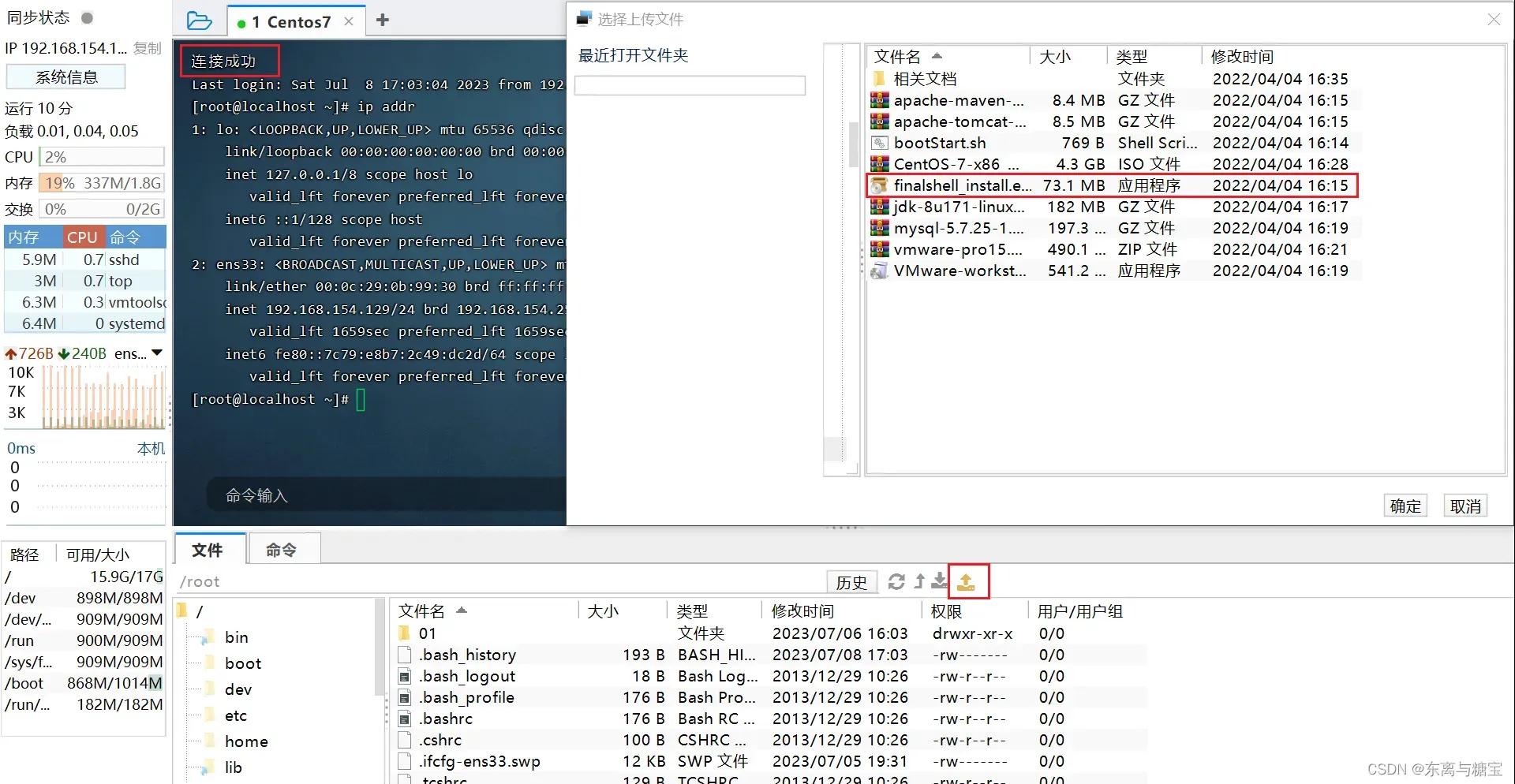
2. 解压安装包,命令为 tar -zxvf jdk-8u171-linux-x64.tar.gz -C /usr/local
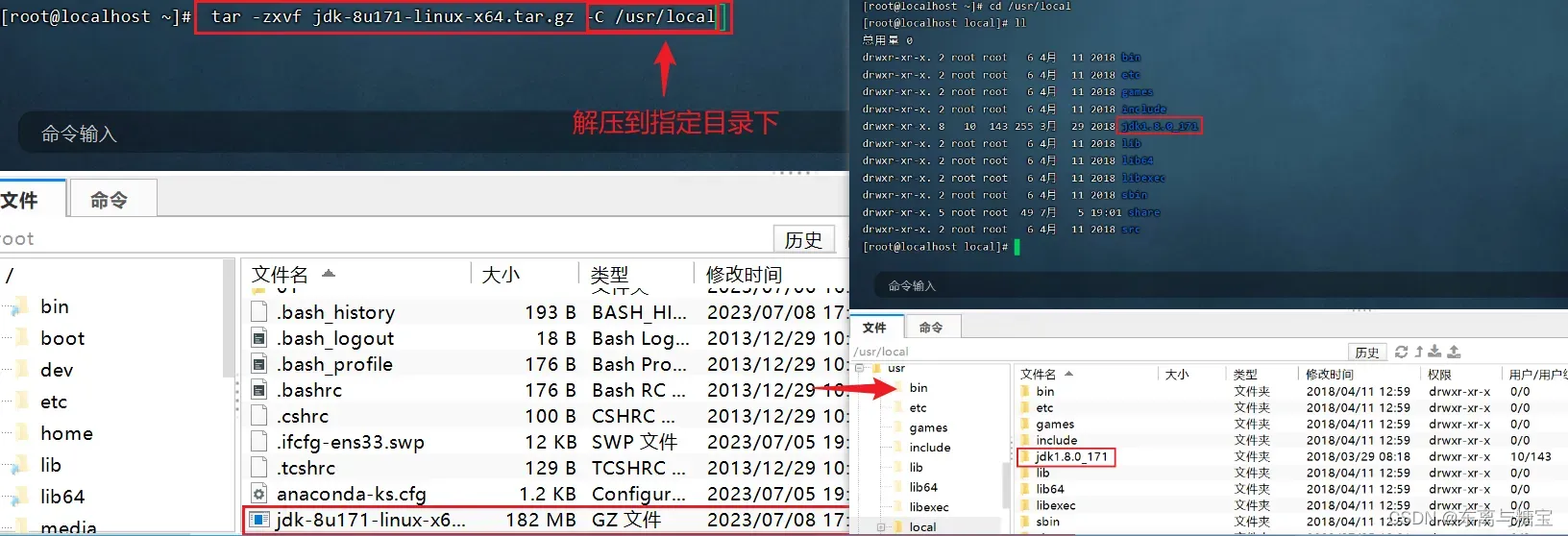
3. 配置环境变量,使用 vim 命令(需要安装vim,安装命令为:yum install vim)修改 /etc/profile 文件,在文件末尾加入如下配置
JAVA_HOME=/usr/local/jdk1.8.0_171
PATH=$ JAVA_HOME/bin:$PATH
注 :PATH=$ JAVA HOME/bin:$PATH 中 $ 和 J 之间没有空格,此处是由于MD语法显示问题空一格
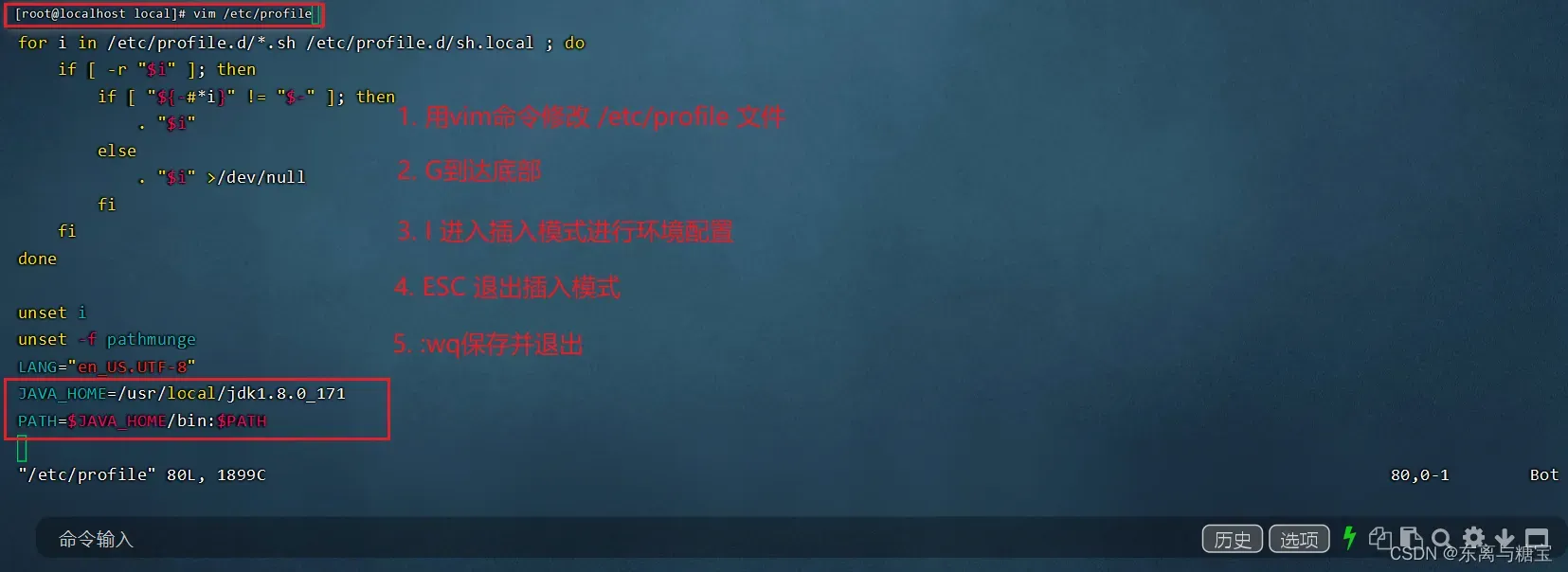
4. 重新加载 profile 文件,使更改的配置立即生效,命令为 source /etc/profile
5. 检查安装是否成功,命令为 java -version
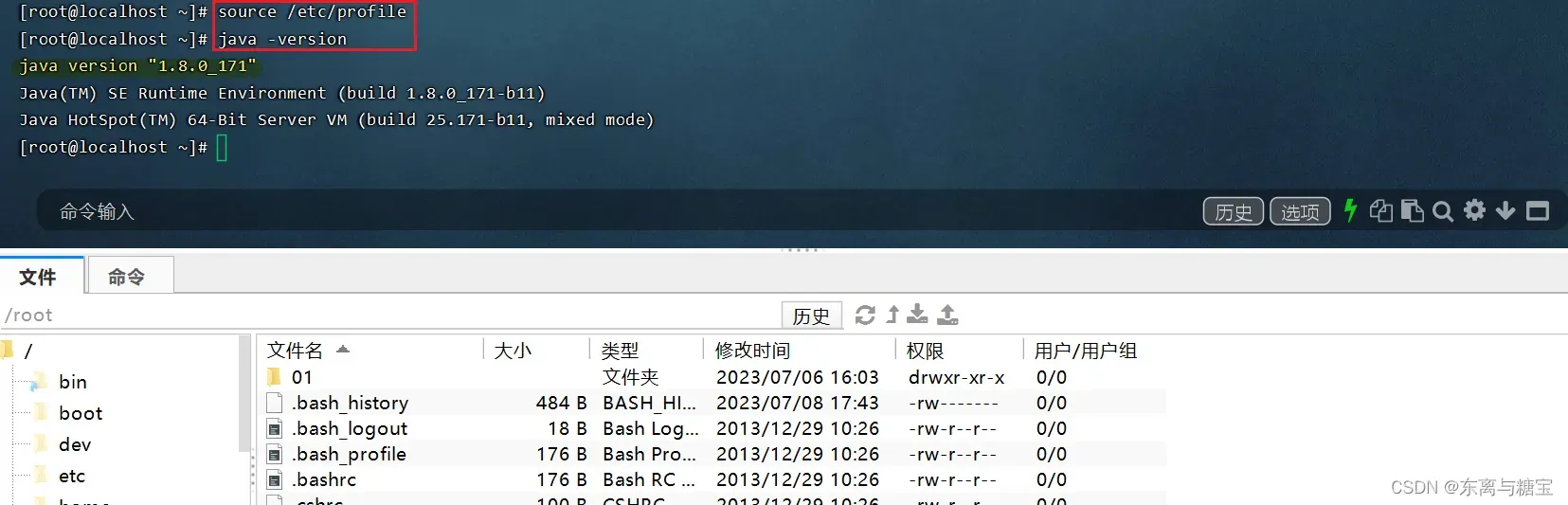
3.安装Tomcat
1. 使用Finalshell自带的上传工具将Tomcat的二进制发布包 【apache-tomcat-7.0.57.tar.gz】上传到Linux
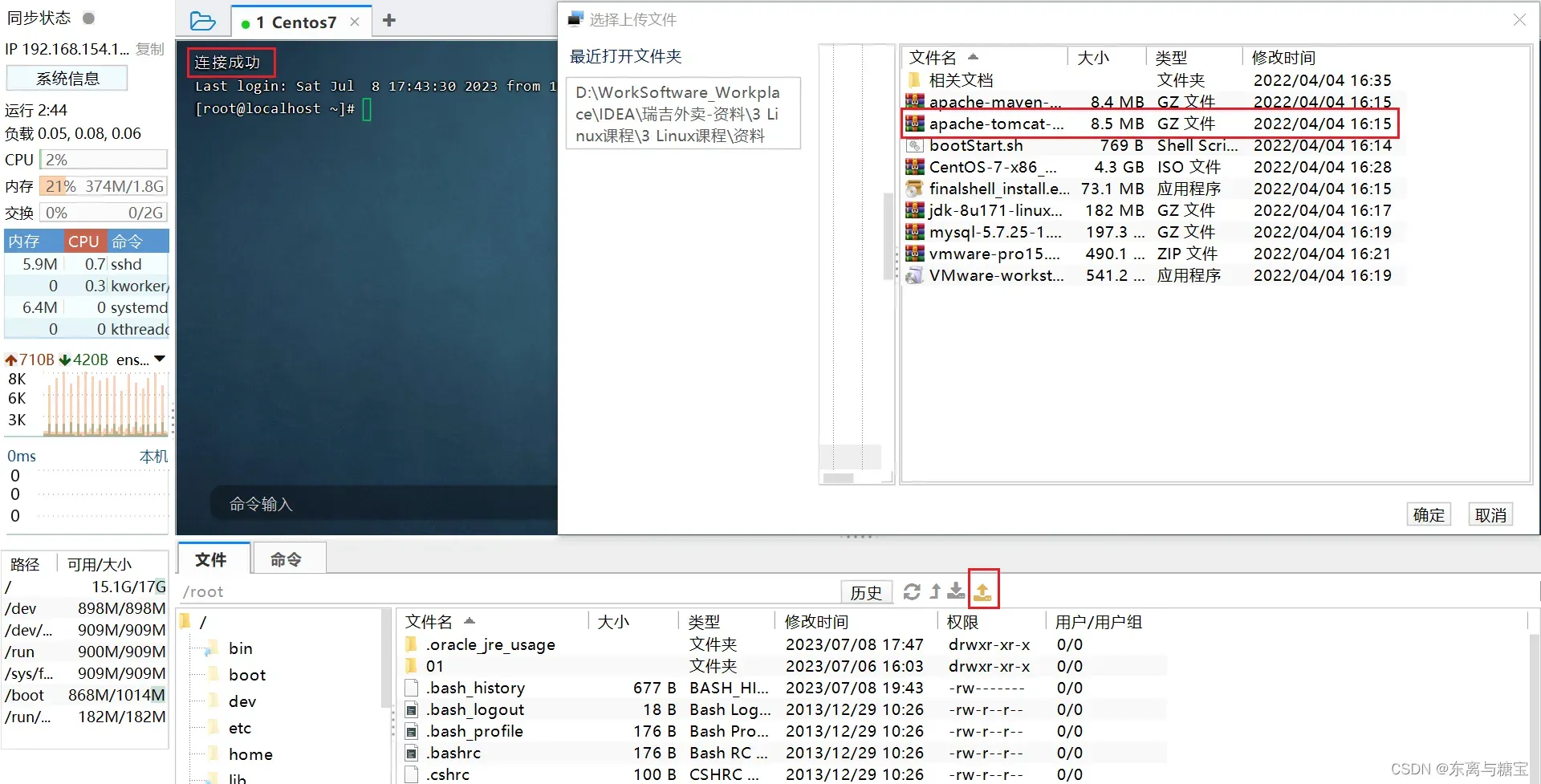
2. 解压安装包,命令为 tar -zxvf apache-tomcat-7.0.57.tar.gz -C /usr/local
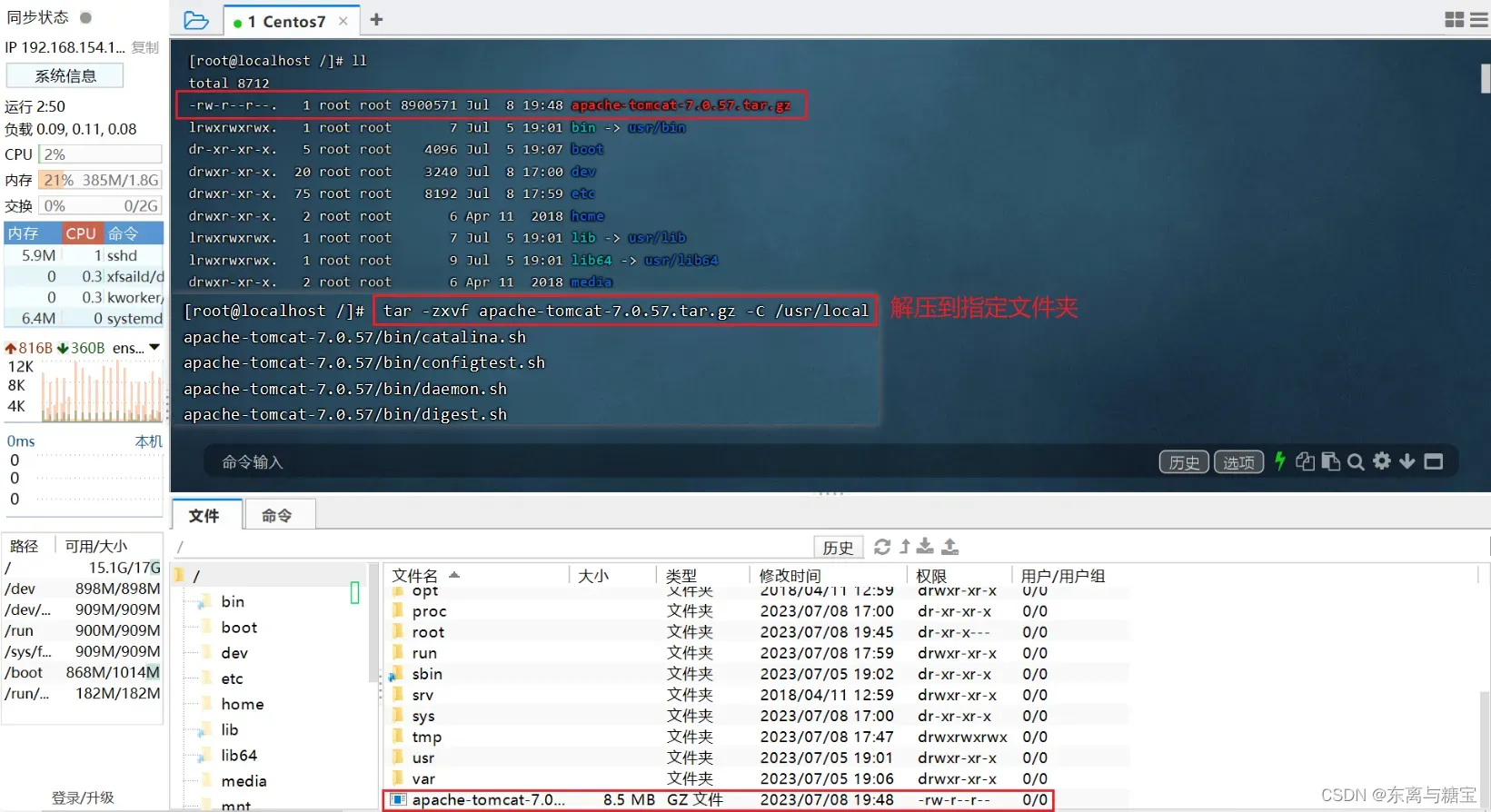
3. 进入Tomcat的bin目录启动服务,命令为 sh startup.sh 或者 ./startup.sh
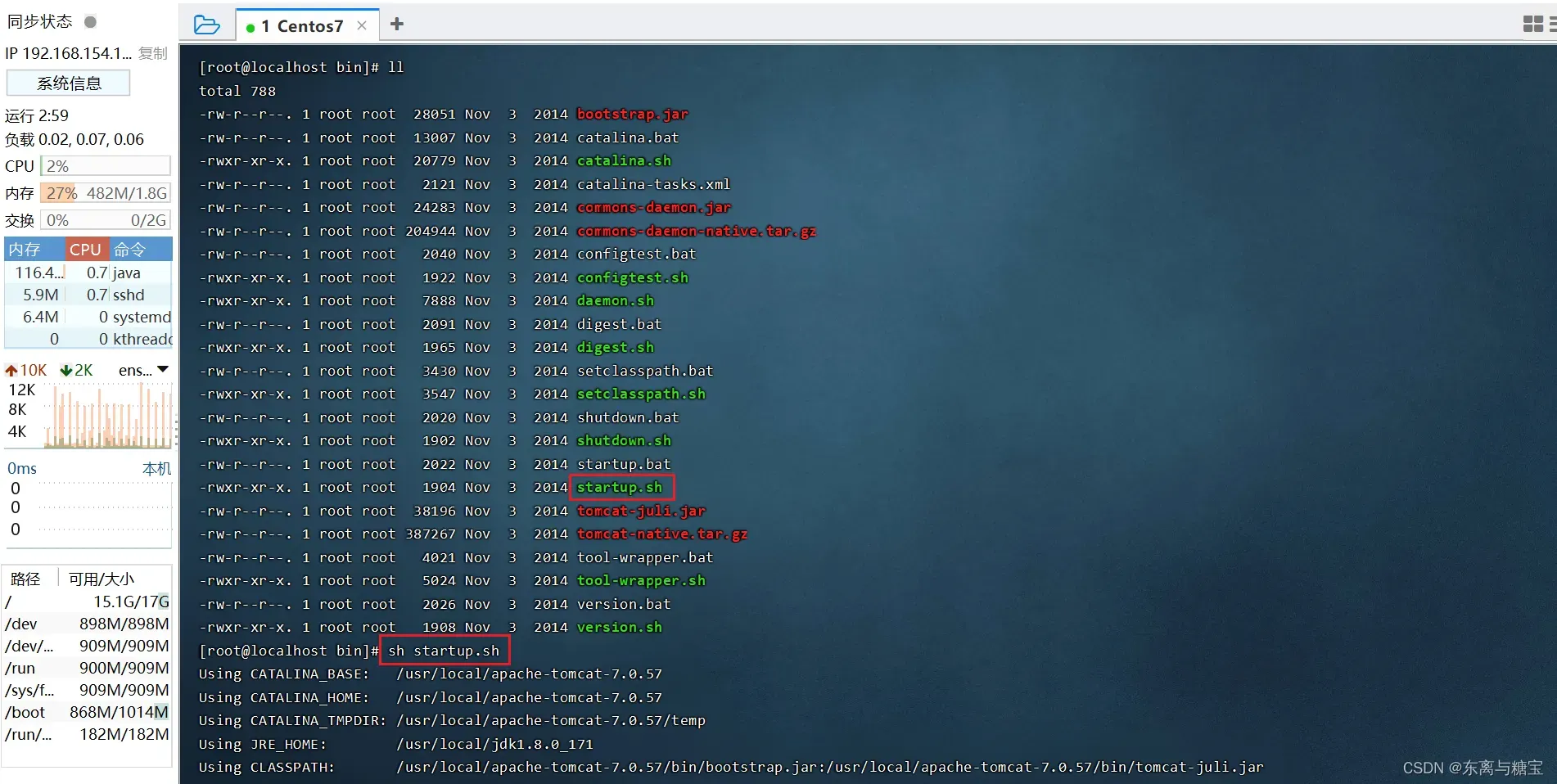
4. 验证Tomcat启动是否成功,有多种方式
- 查看启动日志
- more /usr/local/apache-tomcat-7.0.57/logs/catalina.out
- tail -50 /usr/local/apache-tomcat-7.0.57/logs/catalina.out
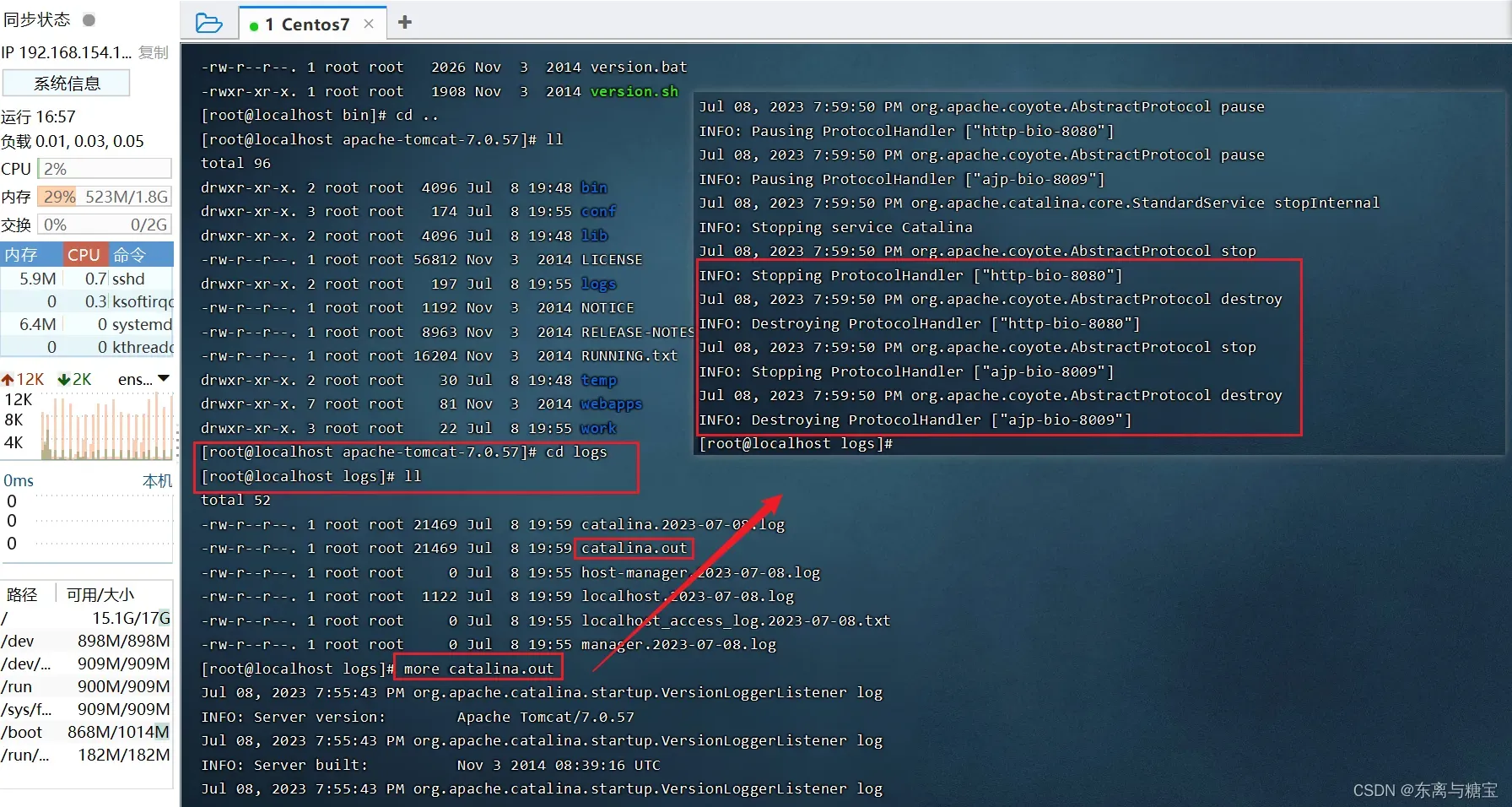
- 查看进程 ps -ef | grep tomcat
- ps 命令是 linux 下非常强大的进程查看命令,通过 ps -ef 可以查看当前运行的所有进程的详细信息
- “|” 在Linux中称为管道符,可以将前一个命令的结果输出给后一个命令作为输入
- 使用ps命令查看进程时,经常配合管道符和查找命令 grep 一起使用,来查看特定进程

5. Linux防火墙
- 访问 tomcat 端口,我们发现 tomcat 正常运行但是无法访问,这涉及到了 Linux 防火墙的问题
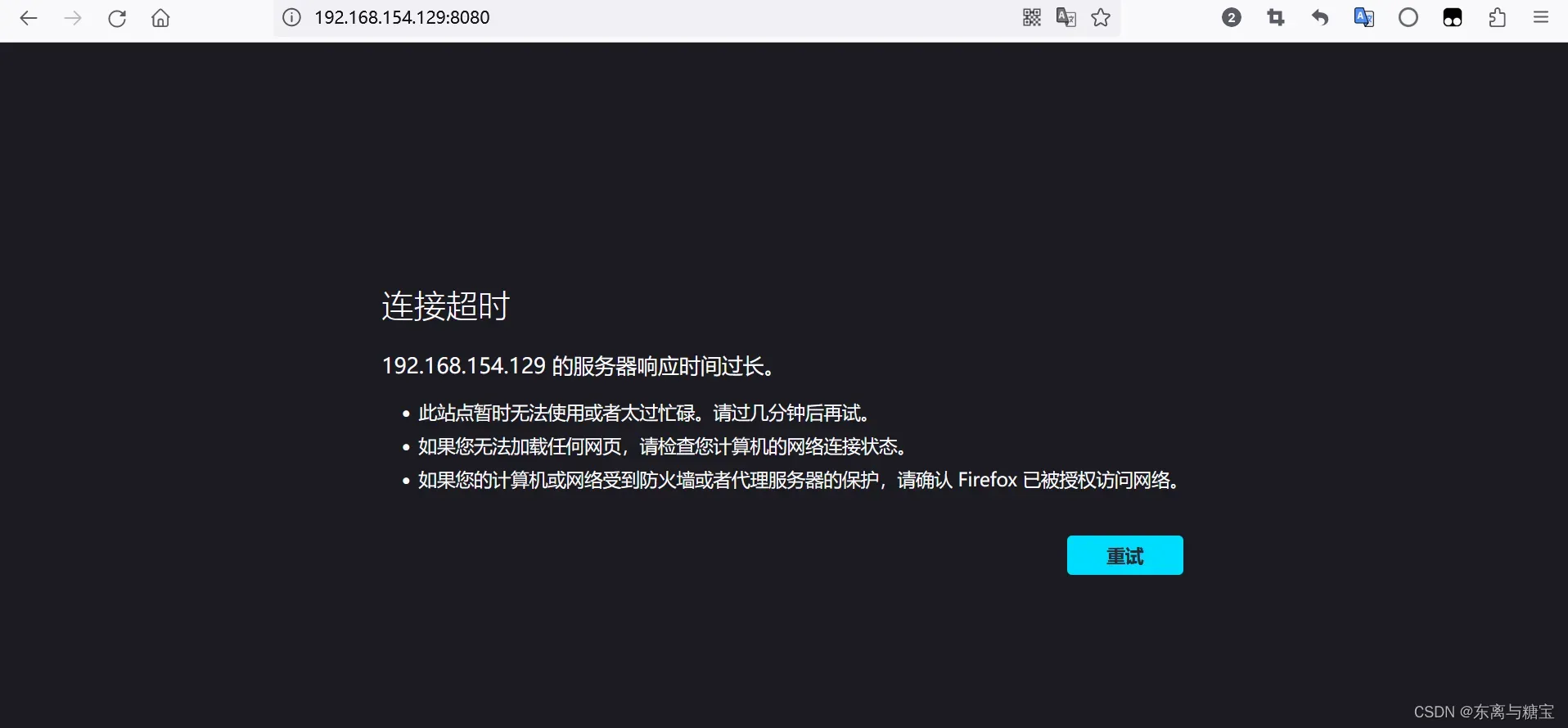
- 防火墙操作:
- 查看防火墙状态 ( systemctl status firewalld、firewall-cmd –state )
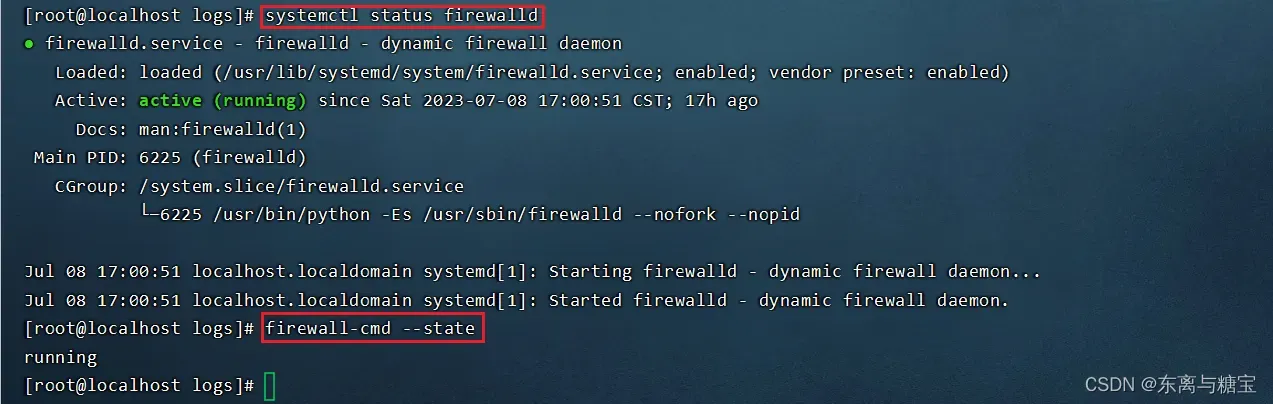
- 暂时关闭防火墙 ( systemctl stop firewalld )
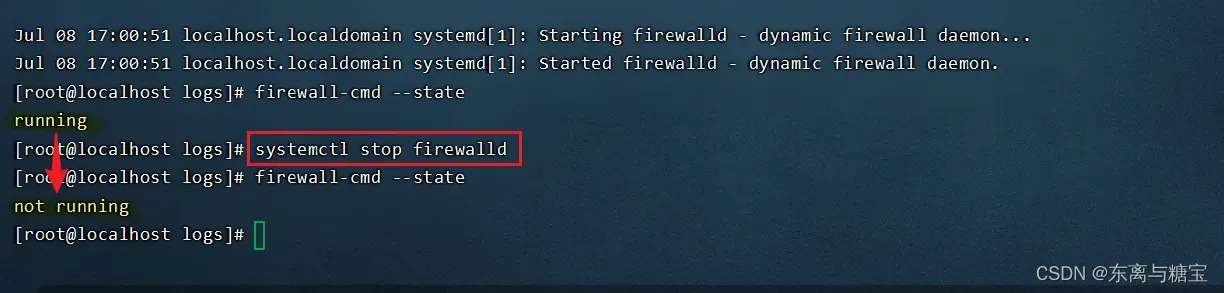
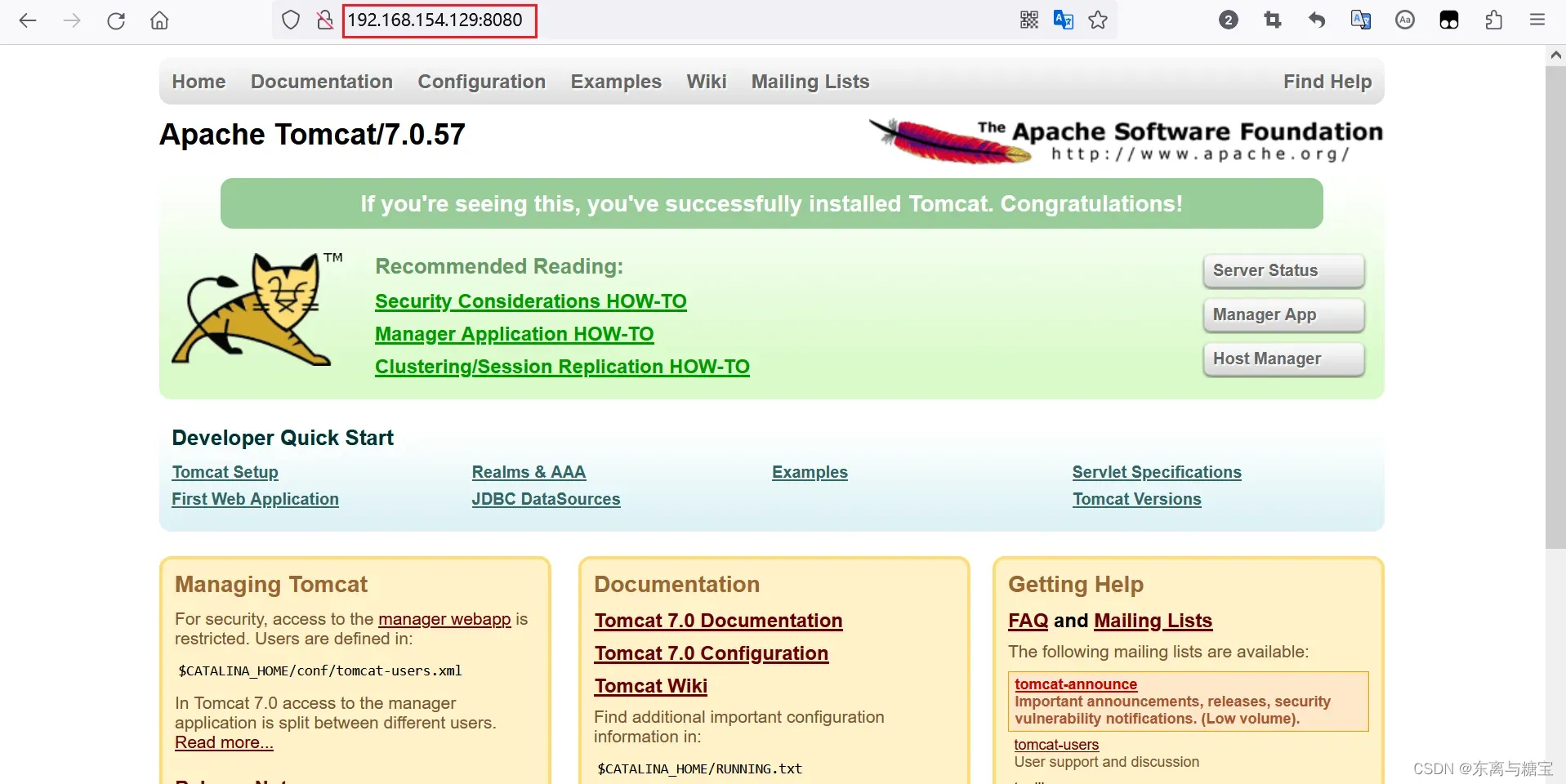
- 永久关闭防火墙 ( systemctl disable firewalld )

- 开启防火墙 ( systemctl start firewalld )
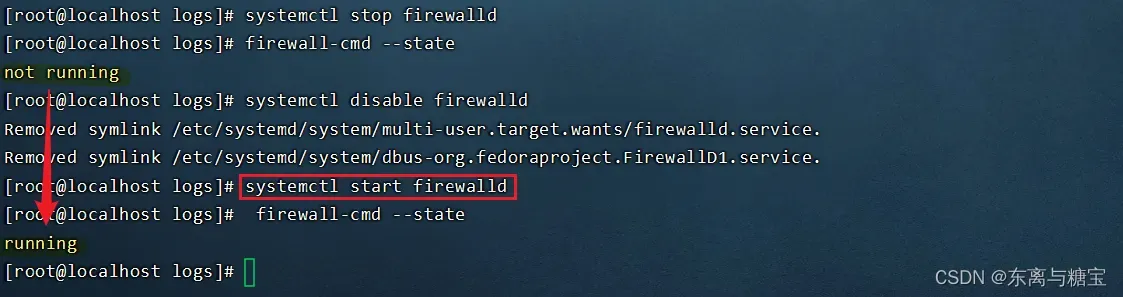
- 开放指定端口 ( firewall-cmd –zone=public –add-port=8080/tcp –permanent )

- 关闭指定端口 ( firewall-cmd –zone=public –remove-port=8080/tcp –permanent )

- 立即生效 ( firewall-cmd –reload )
- 查看开放的端口 ( firewall-cmd –zone=public –list-ports )

- 注意:
- systemctl 是管理 Linux 中服务的命令,可以对服务进行启动、停止、重启、查看状态等操作
- firewall-cmd 是 Linux 中专门用于控制防火墙的命令
- 为了保证系统安全,服务器的防火墙不建议关闭
6. 停止Tomcat服务的方式
- 运行Tomcat的bin目录中提供的停止服务的脚本文件
sh shutdown.sh
./shutdown.sh
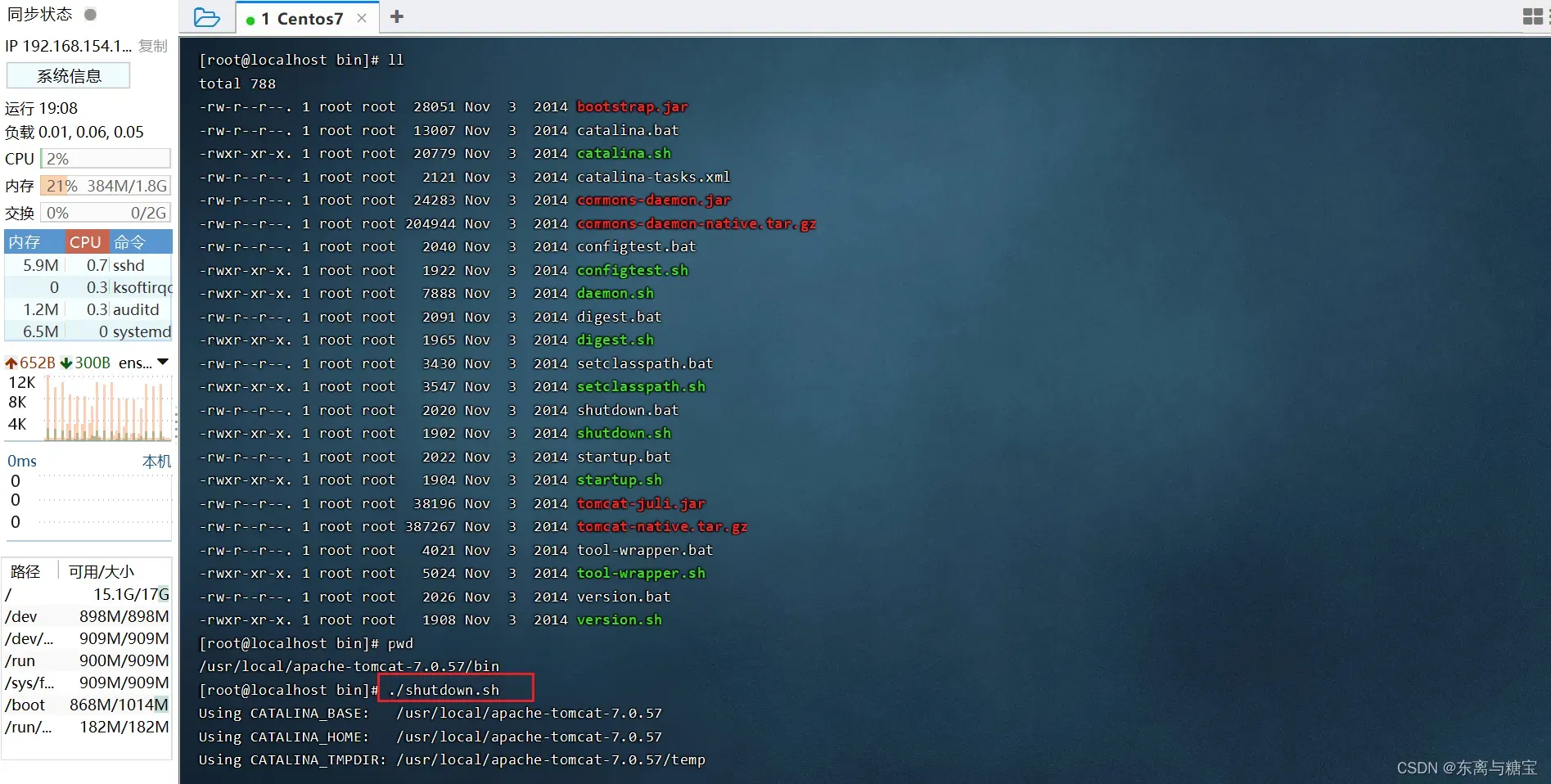
- 结束Tomcat进程

- 查看 Tomcat 进程,获得进程id
- 执行命令结束进程 kill -9 71378
注意 :kill 命令是 Linux 提供的用于结束进程的命令,-9 表示强制结束
4.安装MySQL
1. 检测当前系统中是否安装MySQL数据库
- RPM (Red-Hat Package Manager)RPM软件包管理器,是红帽Linux用于管理和安装软件的工具
- rpm -qa —- 查询当前系统中安装的所有软件
- rpm -qa | grep mysql —- 查询当前系统中安装的名称带mysql的软件
- 如果当前系统中已经安装有MySOL数据库,安装将失败。CentOs7自带mariadb,与MySQL数据库冲突
- rpm -qa | grep mariadb —- 查询当前系统中安装的名称带mariadb的软件
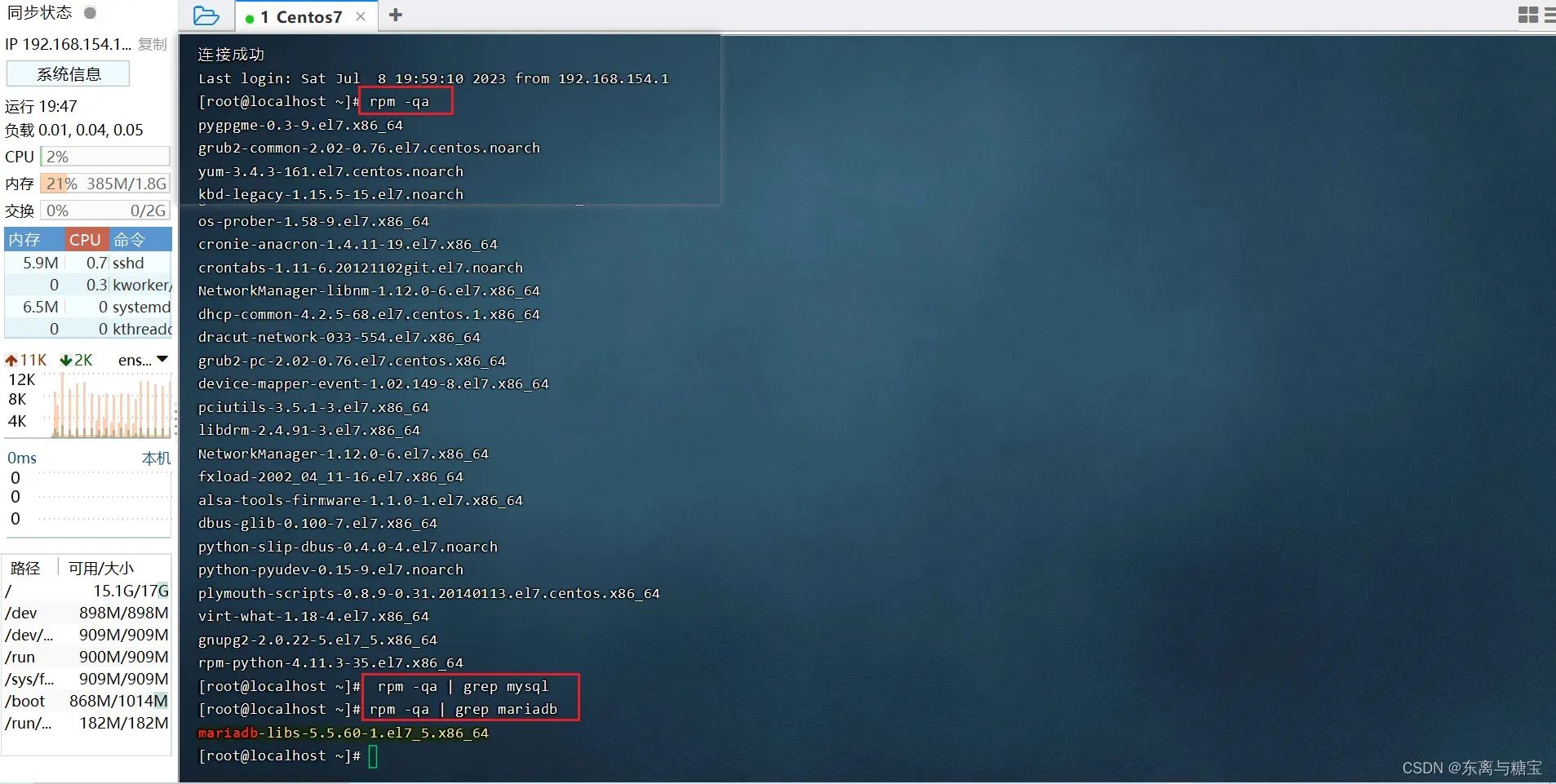
2. 卸载已经安装的冲突软件
- 格式 :rpm -e –nodeps 软件名称
- 举例 :rpm -e –nodeps mariadb-libs-5.5.60-1.el7_5.x86_64
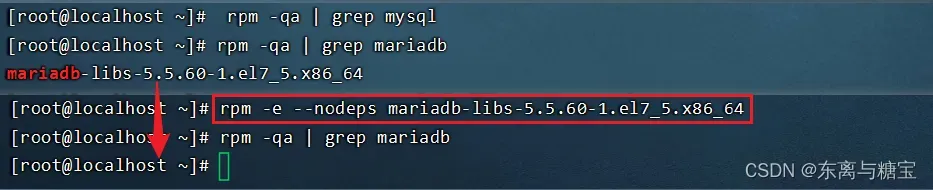
3. 将资料中提供的MySQL安装包上传到Linux并解压
- mkdir /usr/local/mysql
- tar -zxvf mysql-5.7.25-1.el7.x86_64.rpm-bundle.tar.gz -C /usr/local/mysql
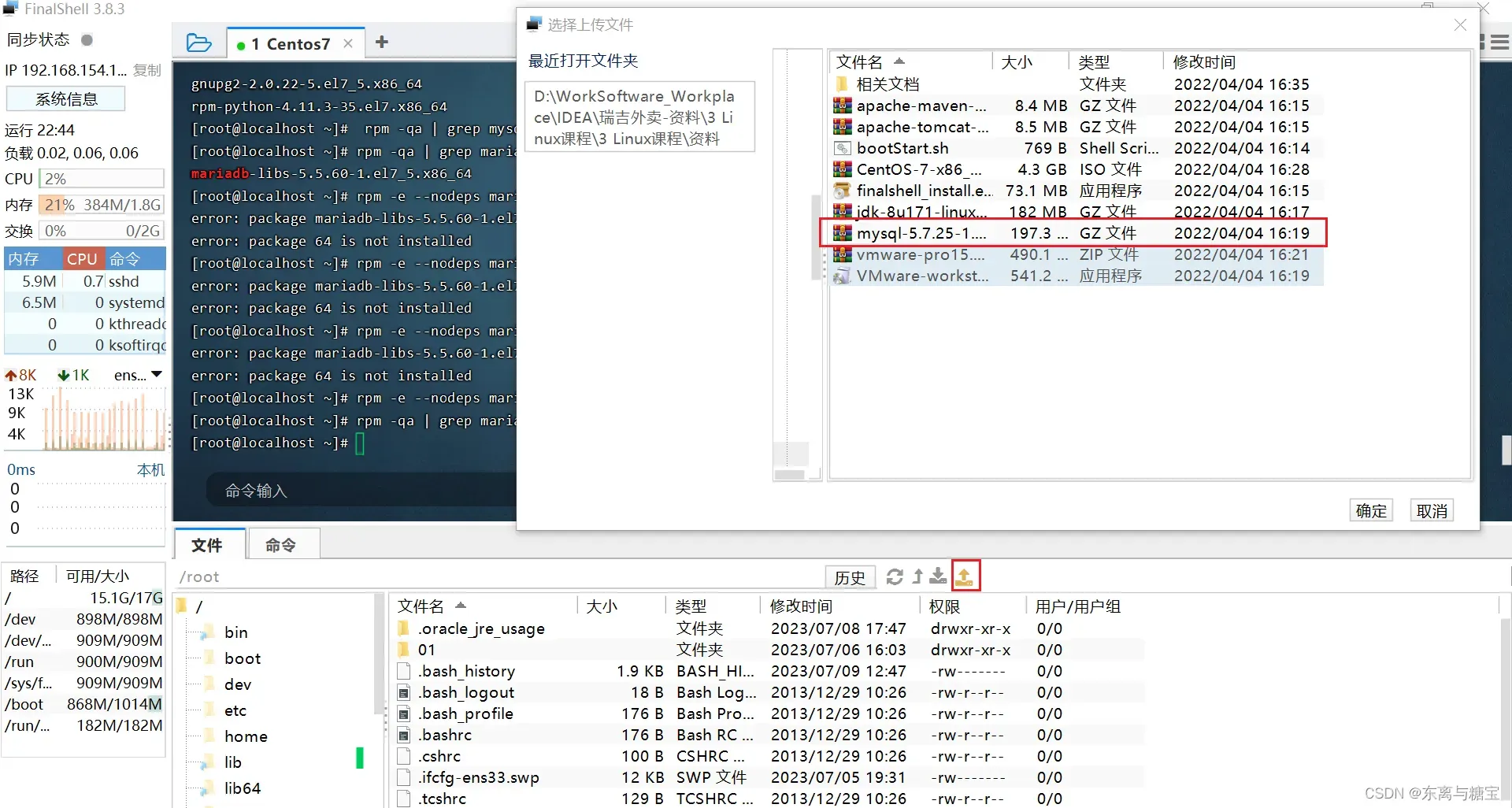
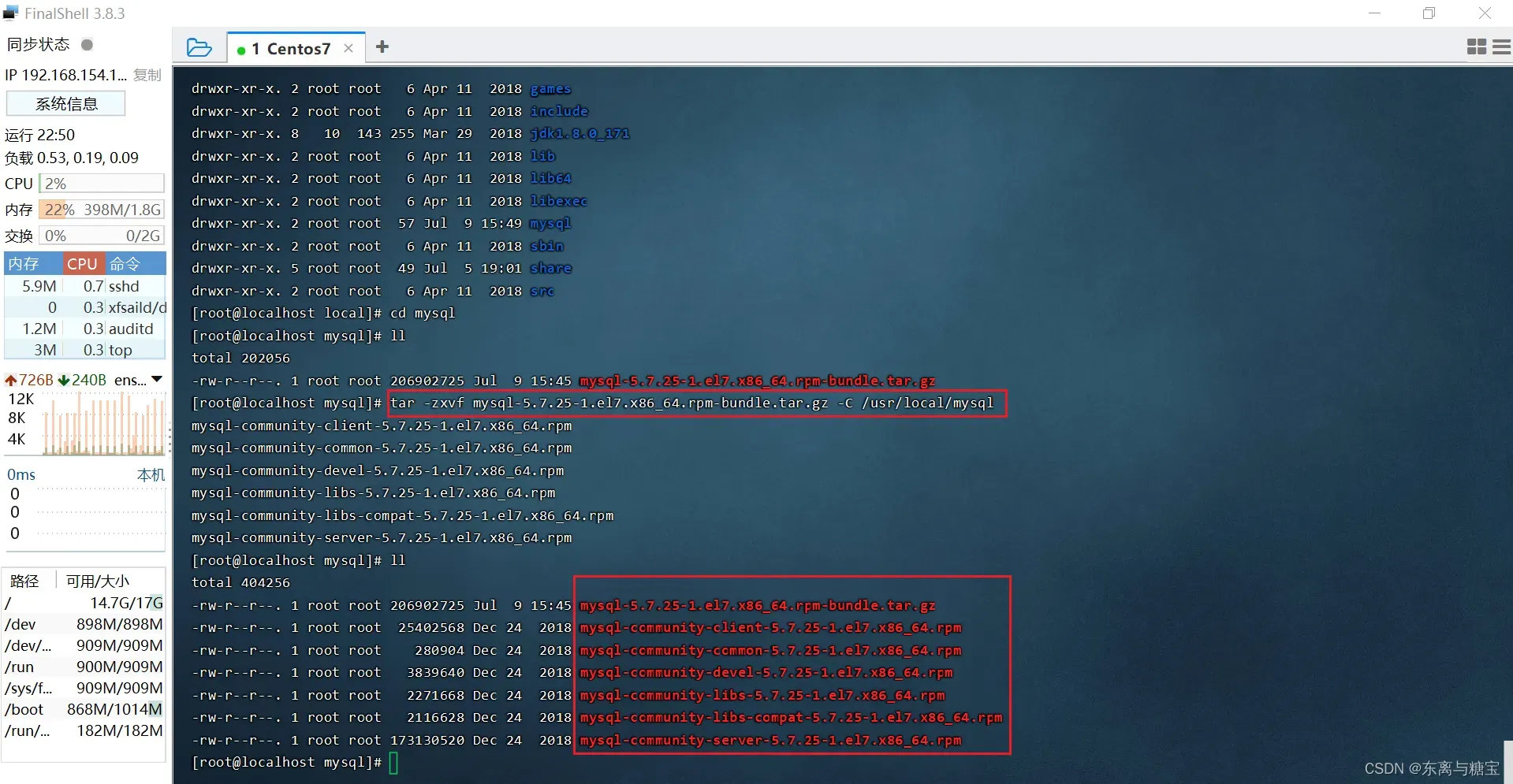
说明 :解压后得到6个rpm的安装包文件
4. 按照顺序安装rpm软件包
- 安装rpm软件包的顺序
- rpm -ivh mysql-community-common-5.7.25-1.el7.x86_64.rpm
- rpm -ivh mysql-community-libs-5.7.25-1.el7.x86_64.rpm
- rpm -ivh mysql-community-devel-5.7.25-1.el7.x86_64.rpm
- rpm -ivh mysql-community-libs-compat-5.7.25-1.el7.x86_64.rpm
- rpm -ivh mysql-community-client-5.7.25-1.el7.x86_64.rpm
- yum install net-tools
- rpm -ivh mysql-community-server-5.7.25-1.el7.x86_64.rpm
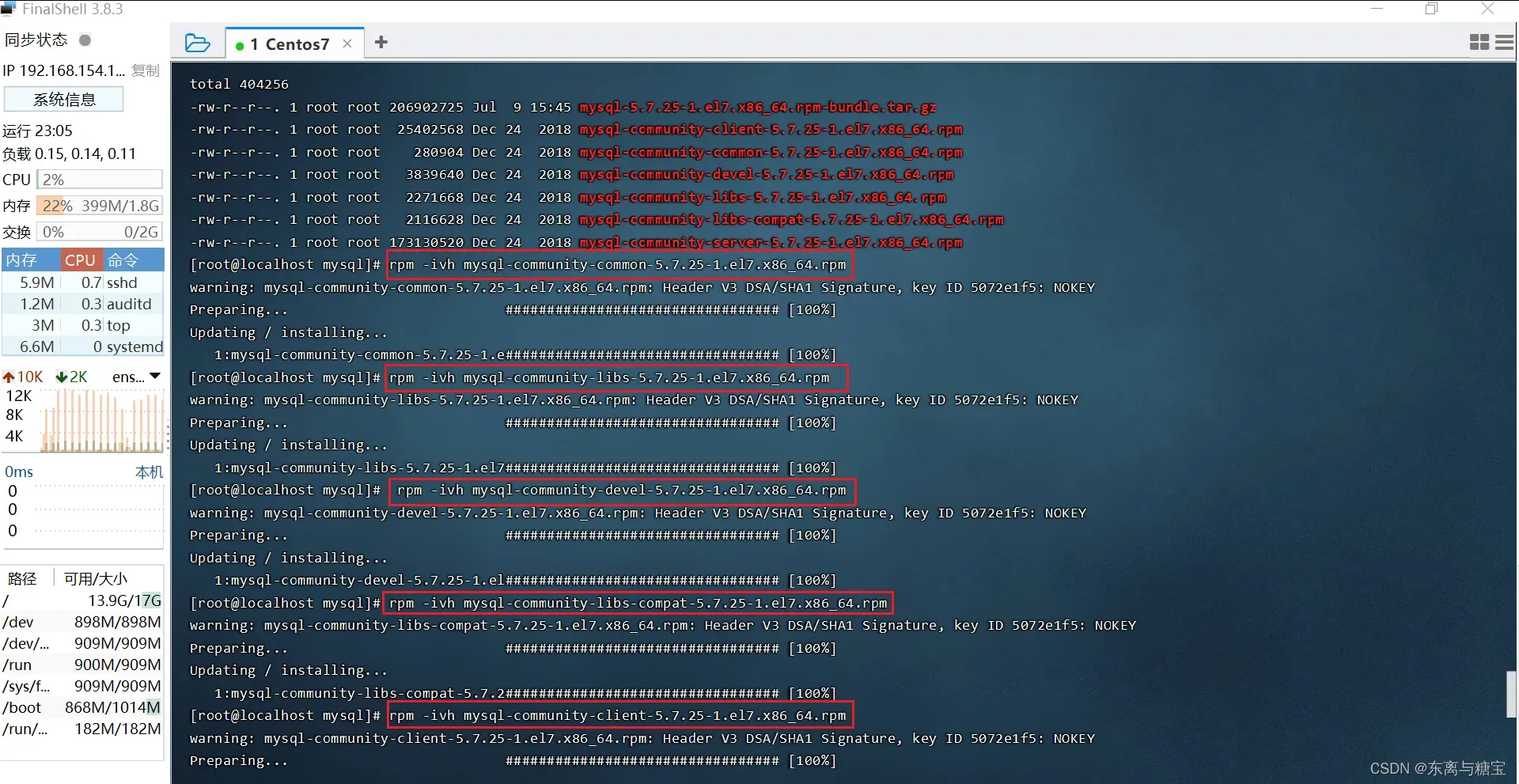
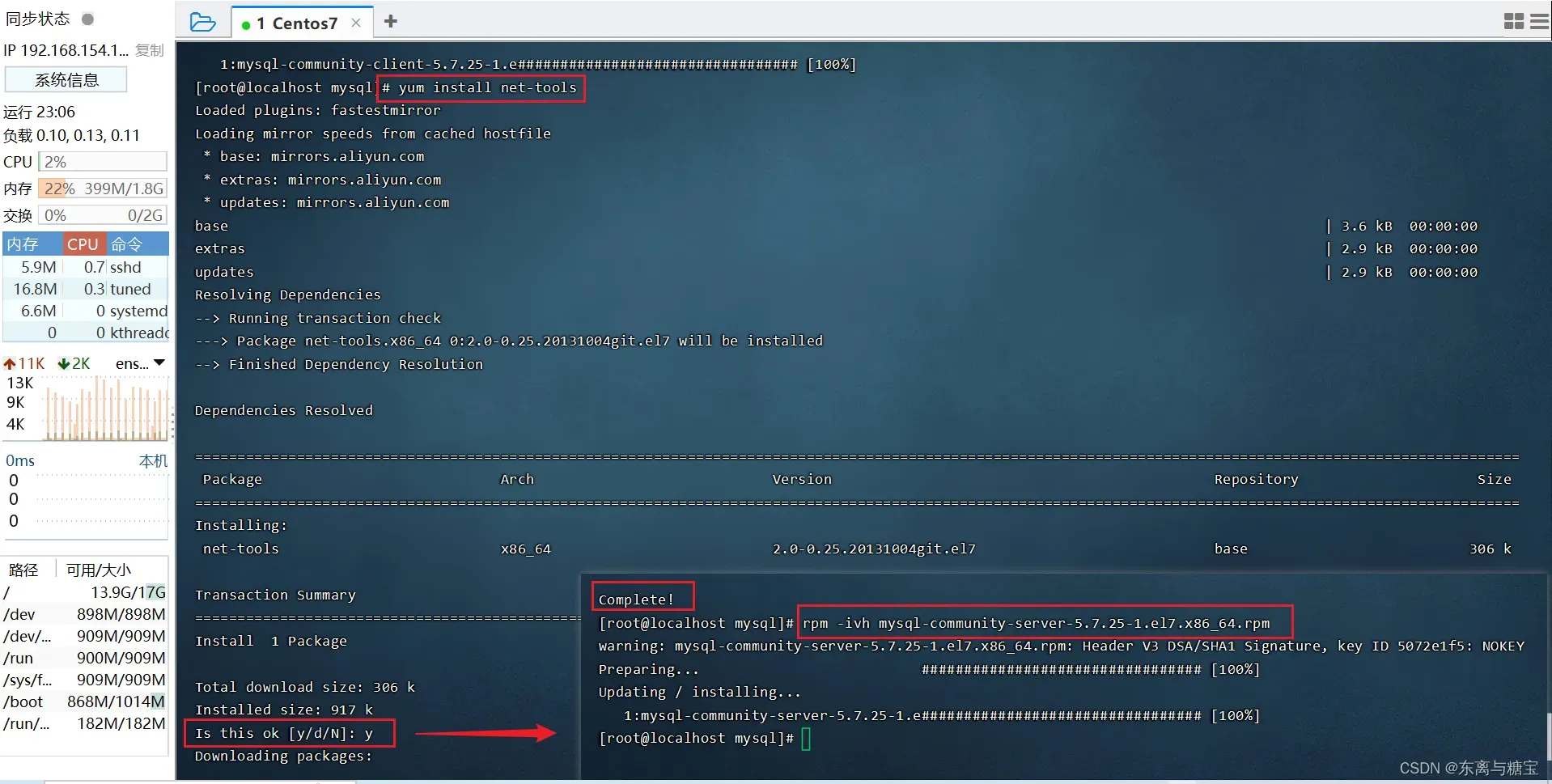
- 说明
- 说明1 :安装过程中提示缺少net-tools依赖,使用yum安装
- 说明2 :可以通过指令升级现有软件及系统内核
- yum update
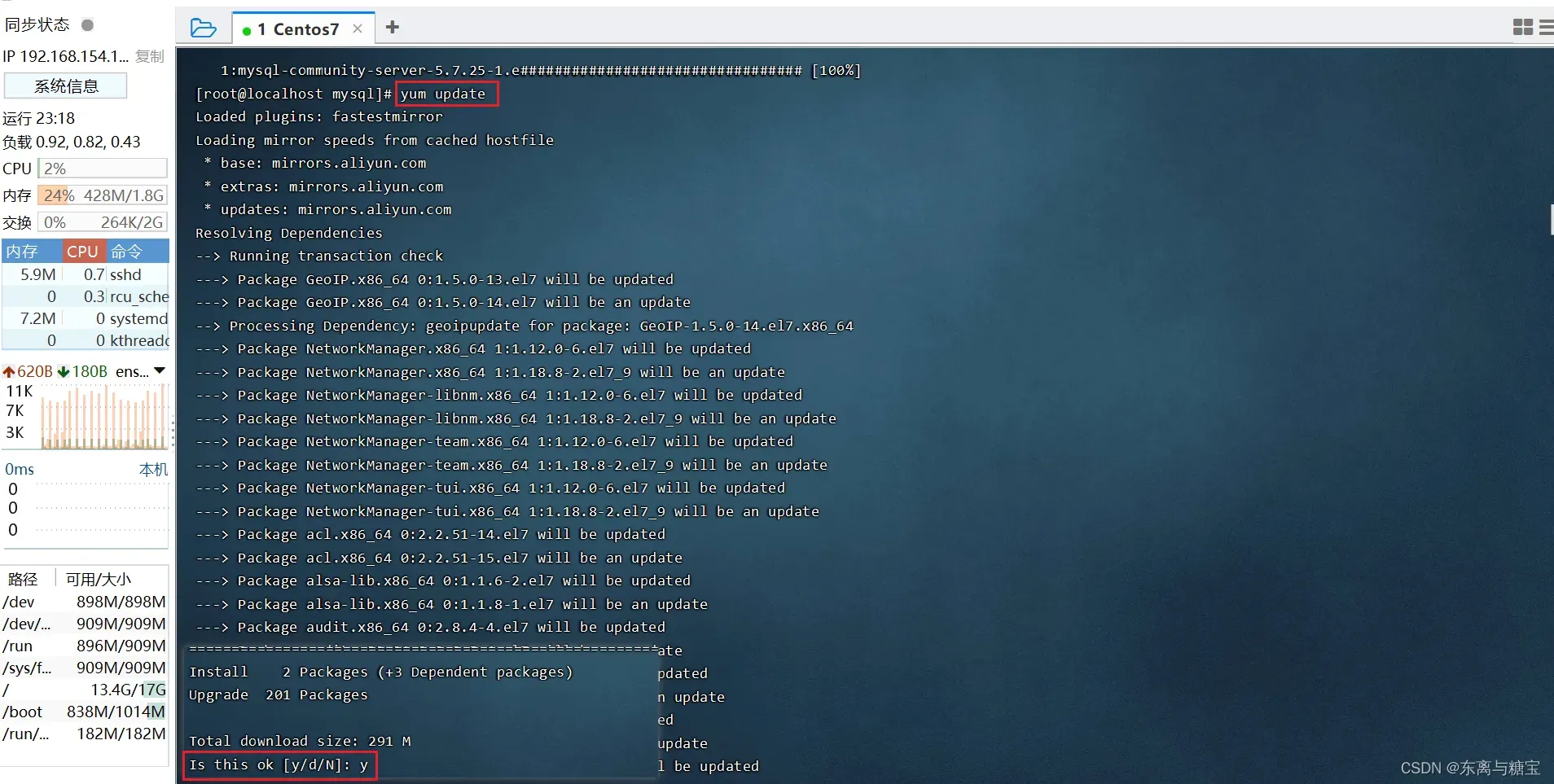
5. 启动mysql
- systemctl status mysqld —- 查看 mysql 服务状态
- systemctl start mysqld —- 启动 mysql 服务
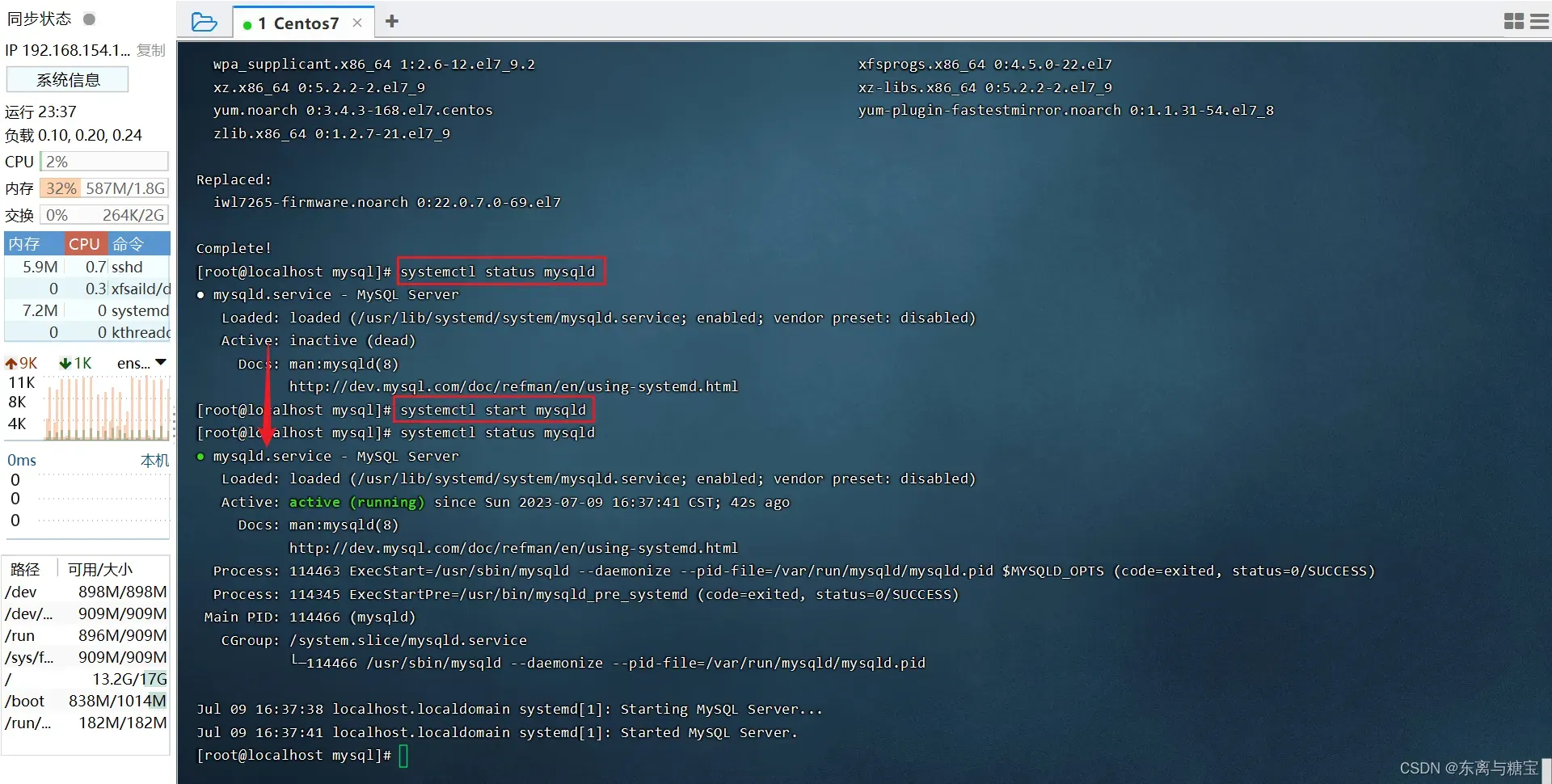
- systemctl enable mysqld —- 开机启动 mysql 服务
- netstat -tunlp —- 查看已经启动的服务
- netstat -tunlp | grep mysql —- 查看mysql启动服务
- ps -ef | grep mysql —- 查看 mysql 进程
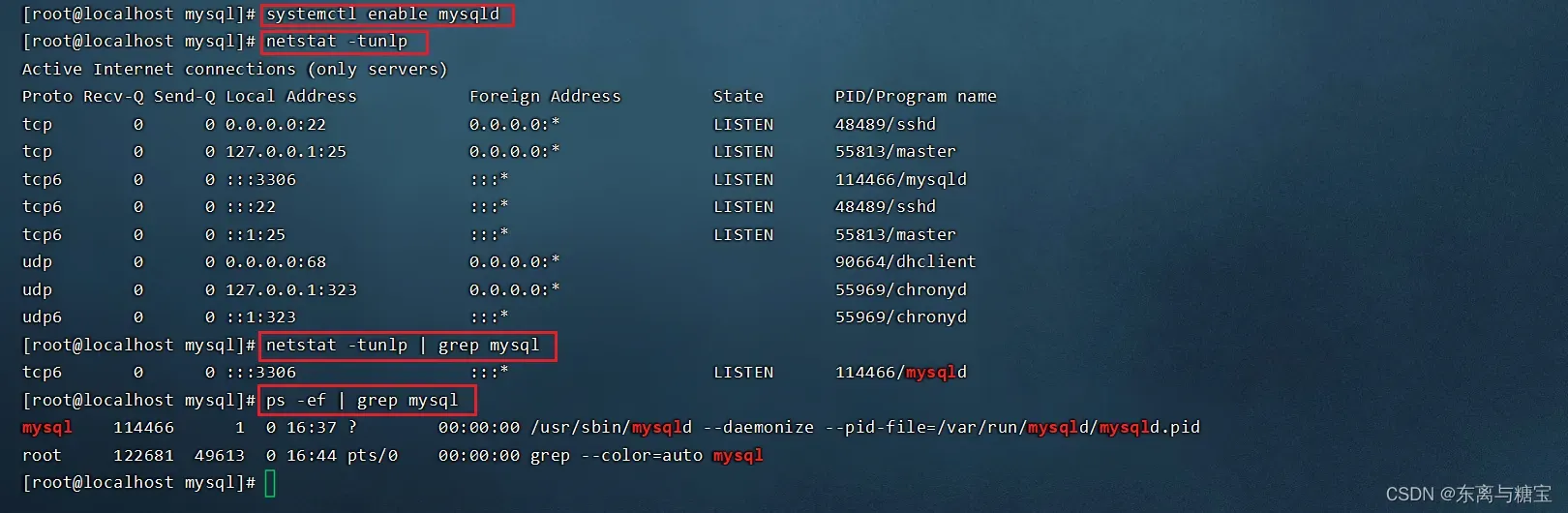
说明:可以设置开机时启动mysql服务,避免每次开机启动mysql
6. 登录MySQL数据库,查阅临时密码
- cat /var/log/mysqld.log —- 查看文件内容
- cat /var/log/mysqld.log | grep password —- 查看文件内容中包含password的行信息
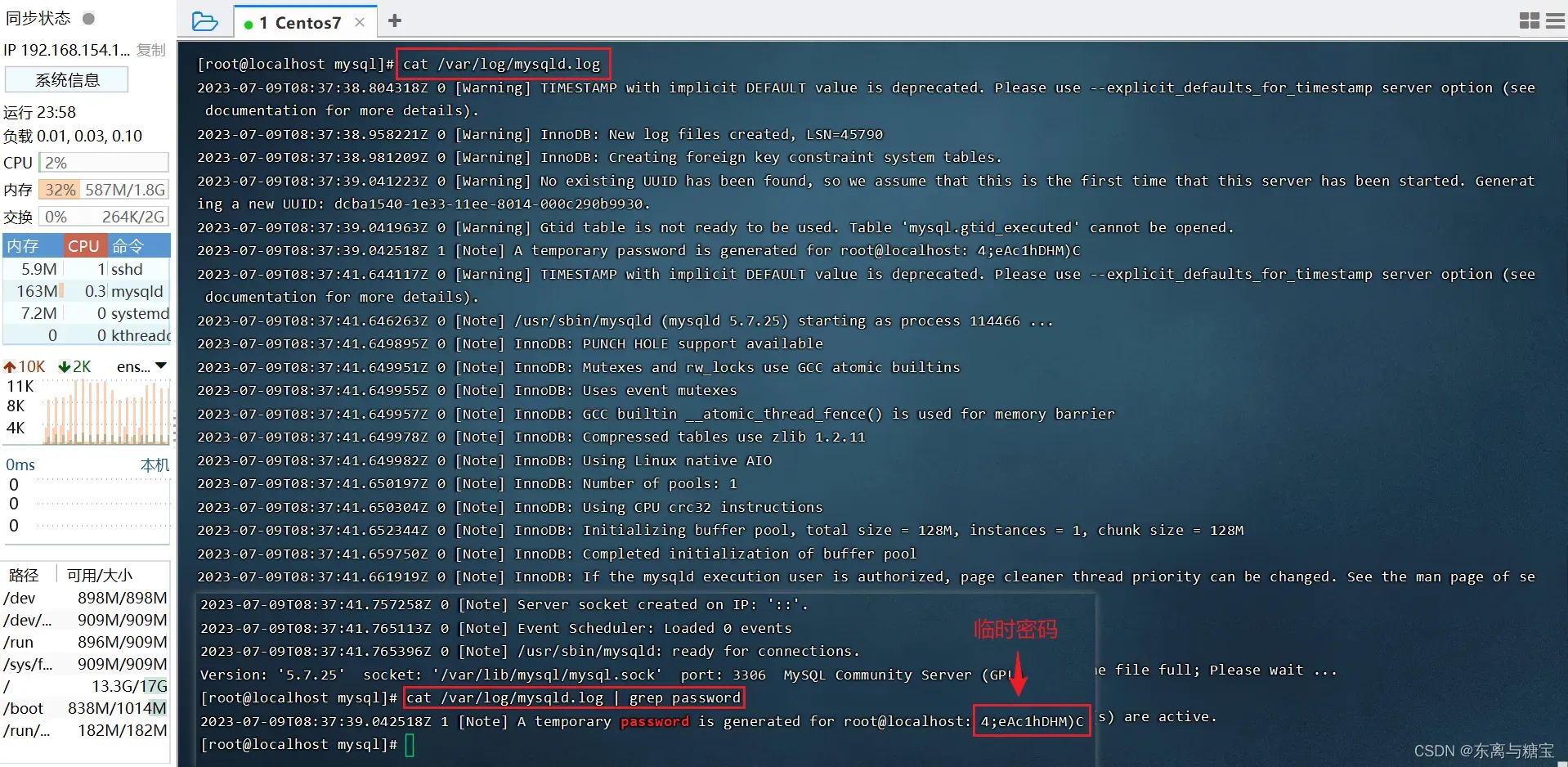
冒号后面的是密码,注意空格
7. 登录MySQL,修改密码,开放访问权限
- mysql -uroot -p 登录mysql(使用临时密码登录)
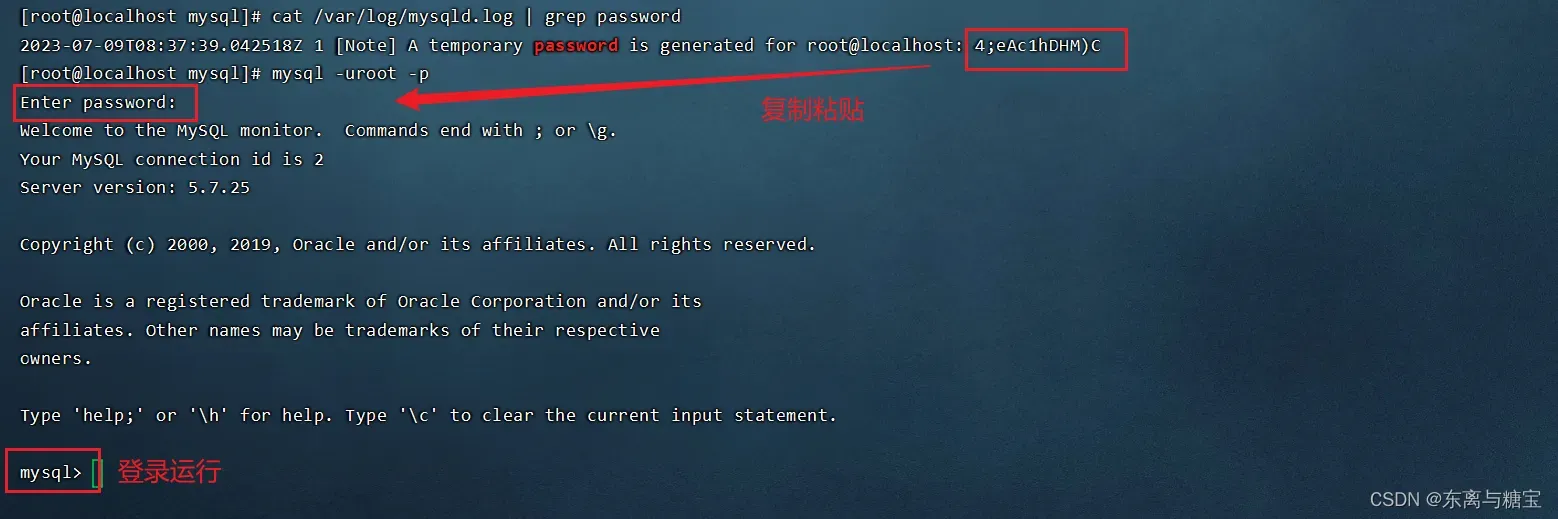
#修改密码
2. set global validate_password_length=4; —- 设置密码长度最低位数
3. set global validate_password_policy=LOW; —- 设置密码安全等级低,便于密码可以修改成root
4. set password = password(‘root’); —- 设置密码为root
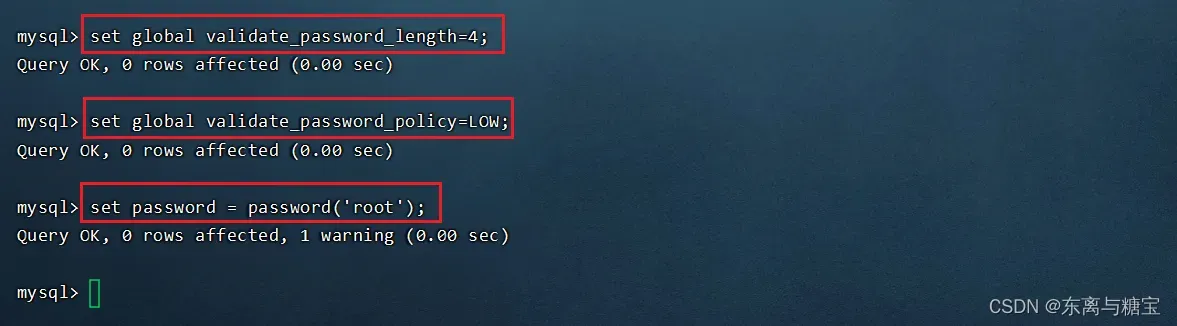
#开启访问权限
5. grant all on * . * to ‘root’@‘%’ identified by ‘root’;
6. flush privileges;

* . * 中 * 和 . 符号之间没有空格,此处由于MD语法显示问题空一格
8. 测试MySQL数据库是否正常工作
show databases;
- Linux内部连接
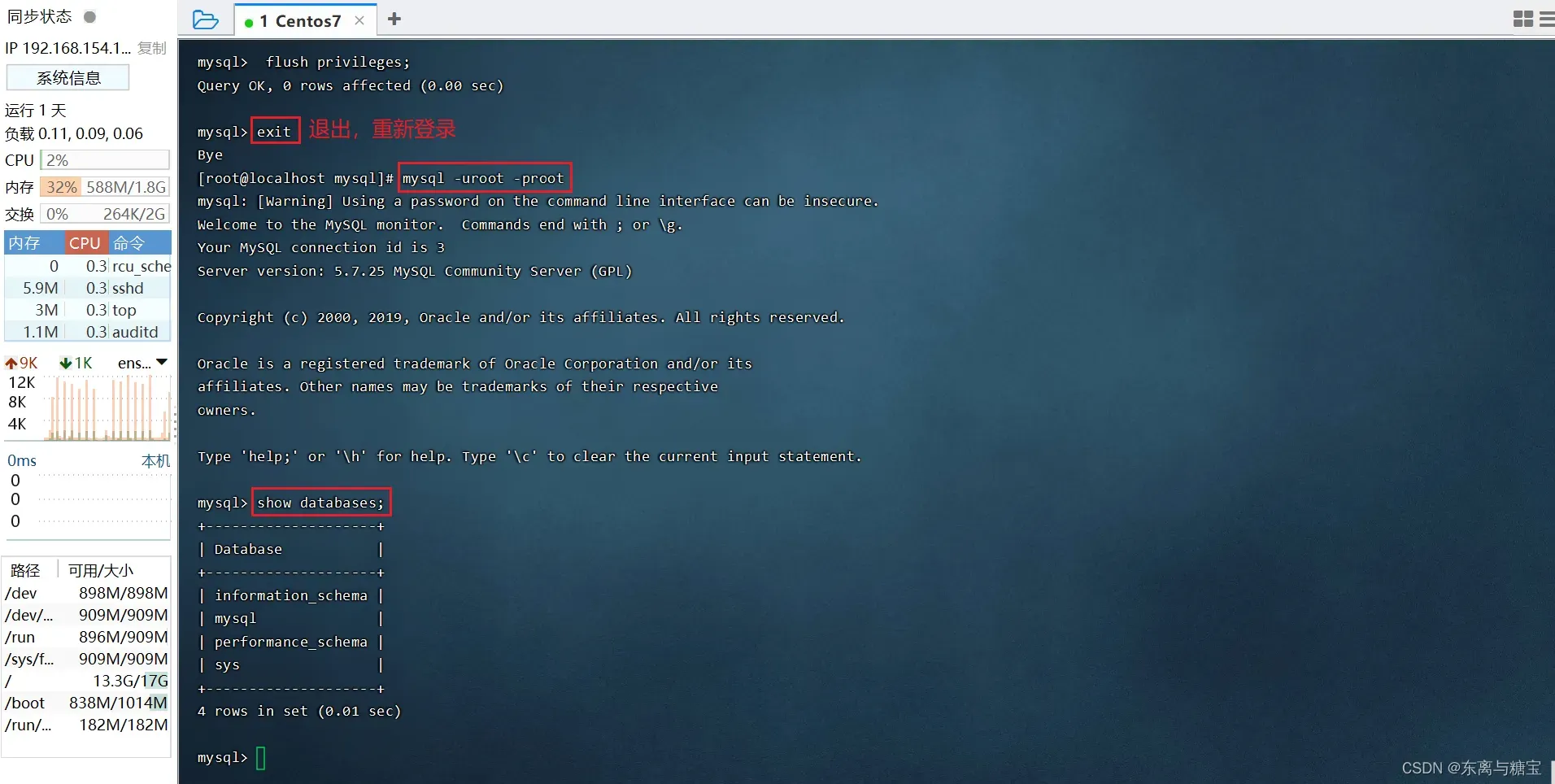
- windows外部连接
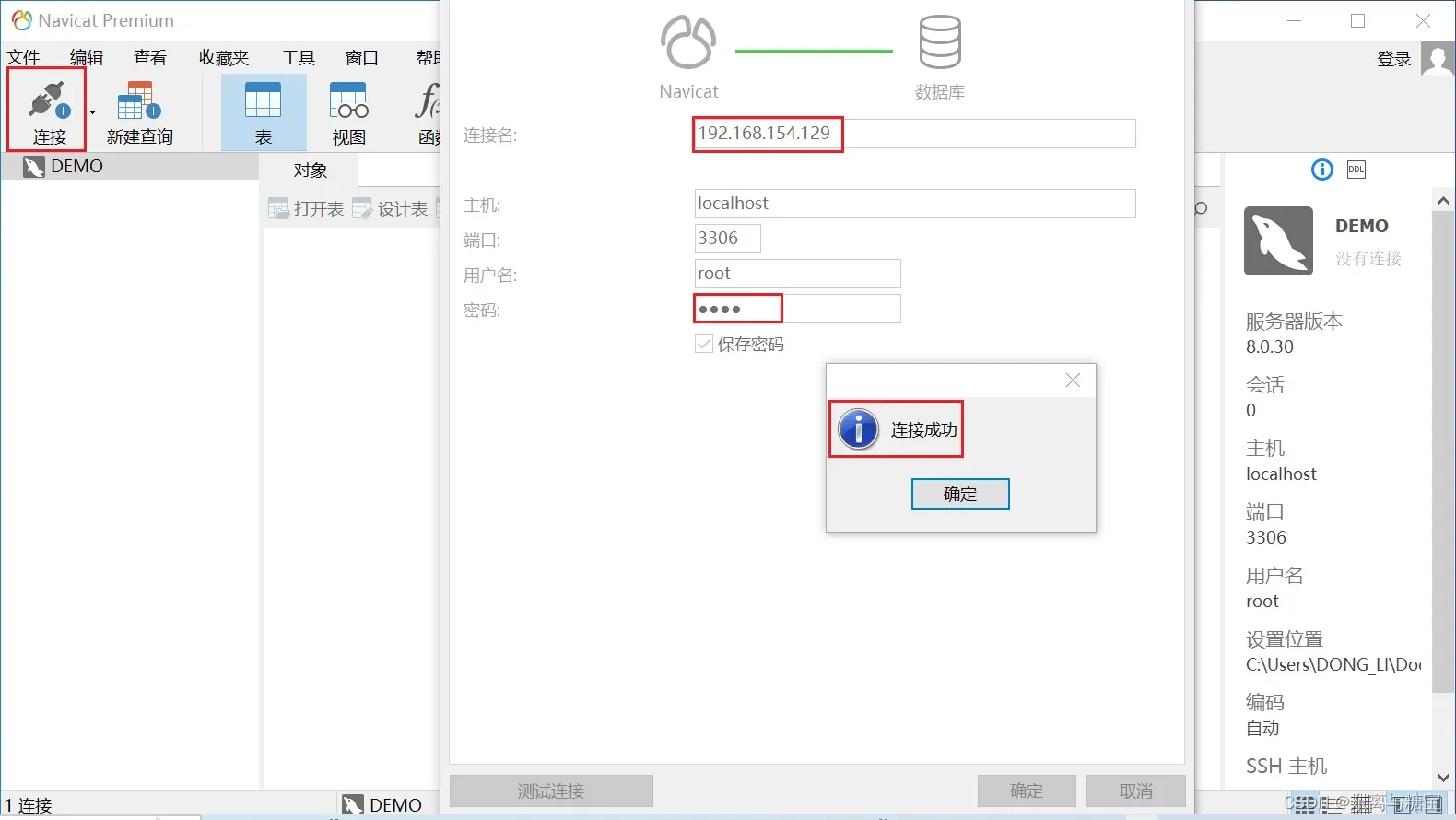
5.安装lrzsz
- 搜索 lrzsz(文件上传下载)安装包,命令为 yum list lrzsz
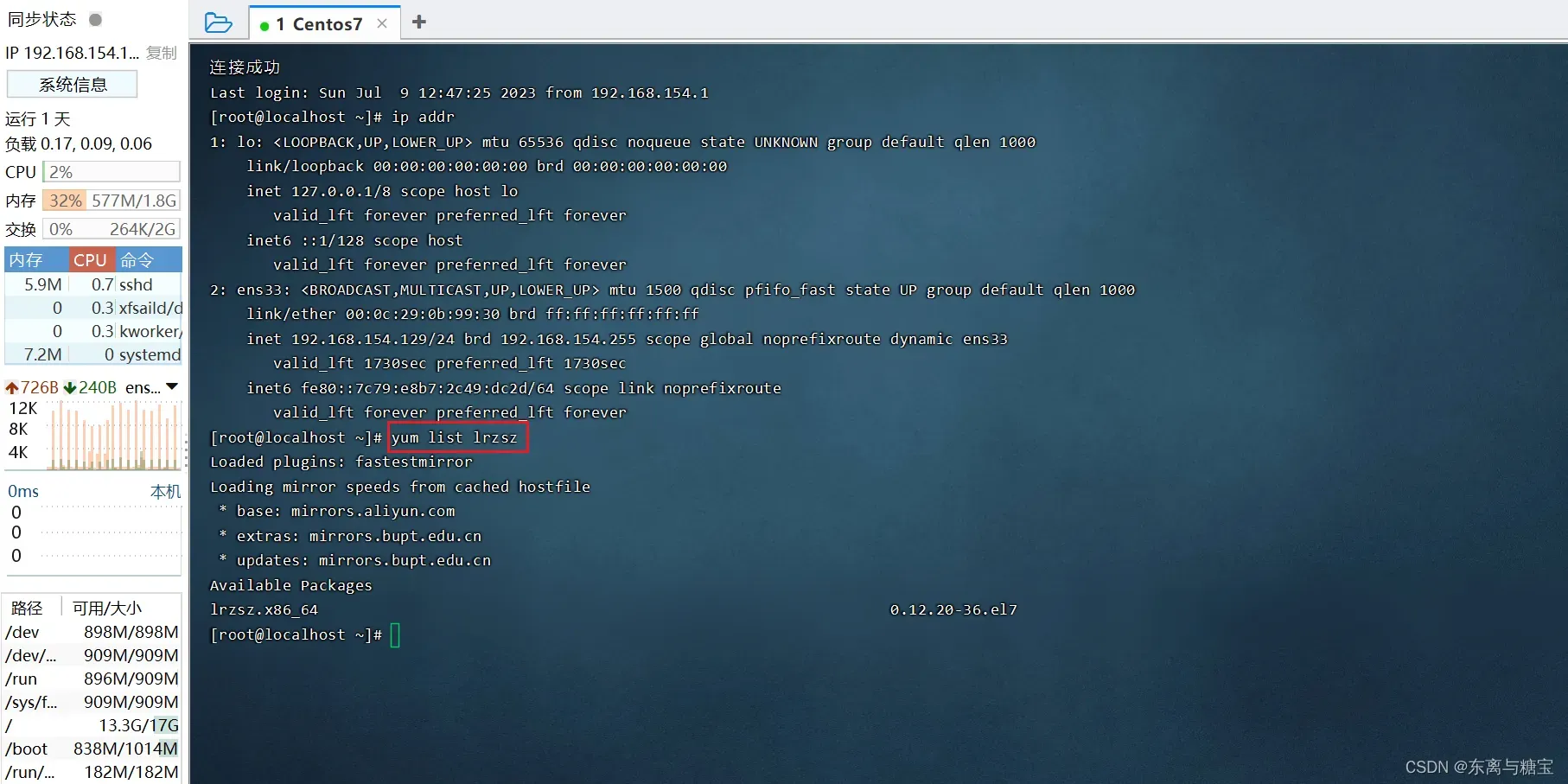
- 使用yum命令在线安装,命令为 yum install lrzsz.x86_64
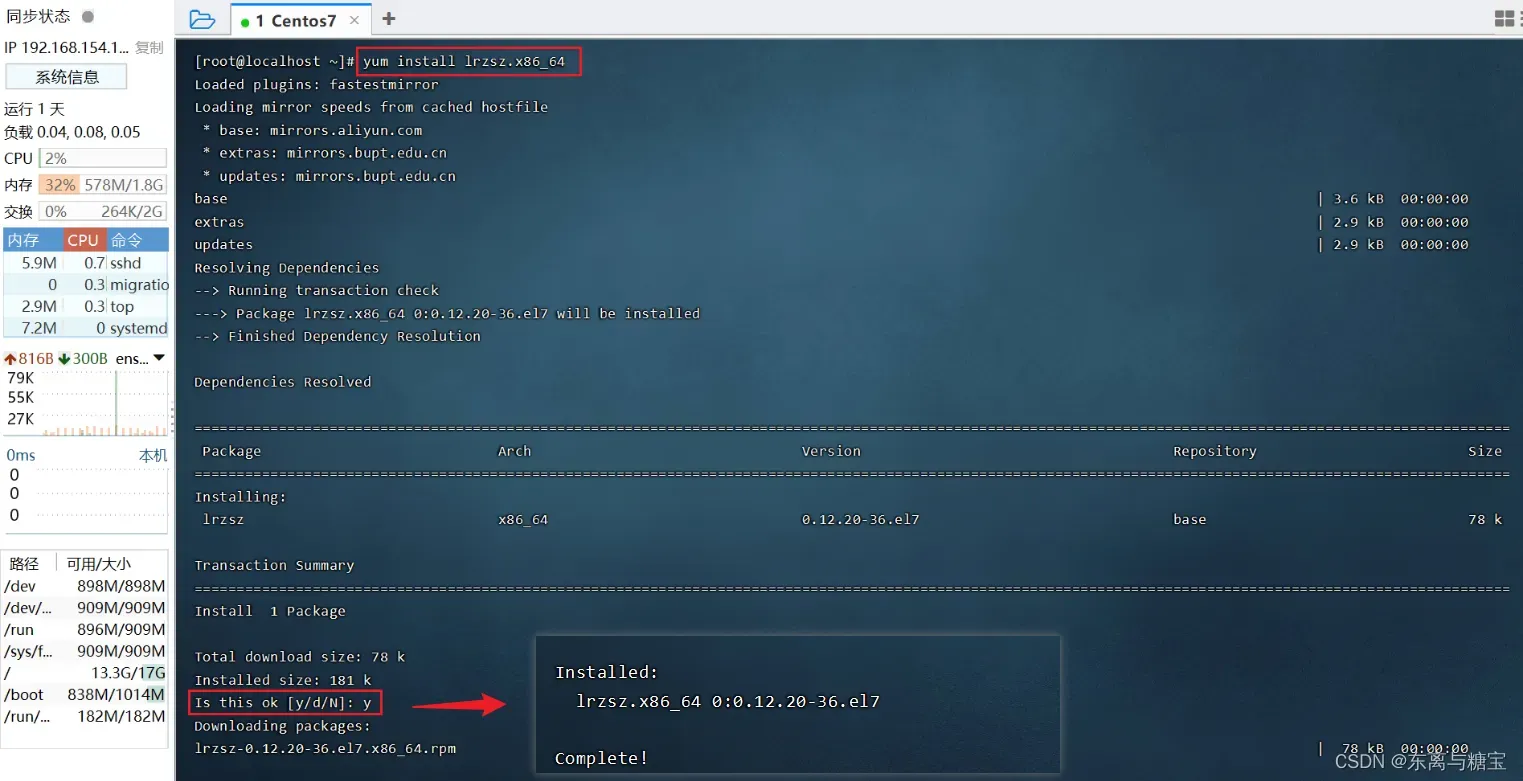
- 注意事项 :
Yum(全称为 Yellow dog Updater,Modified)是一个在Fedora和RedHat以及CentOs中的Shell前端软件包管理器。基于RPM包管理,能够从指定的服务器自动下载RPM包并且安装,可以自动处理依赖关系,并且一次安装所有依赖的软件包,无须繁琐地一次次下载、安装。
- 效果分析 :输入命令 rz,回车,实现从 windows 上传文件到 linux 的功能(并不是所有的 SSH 连接工具都有 finalshell 自带的文件上传功能)
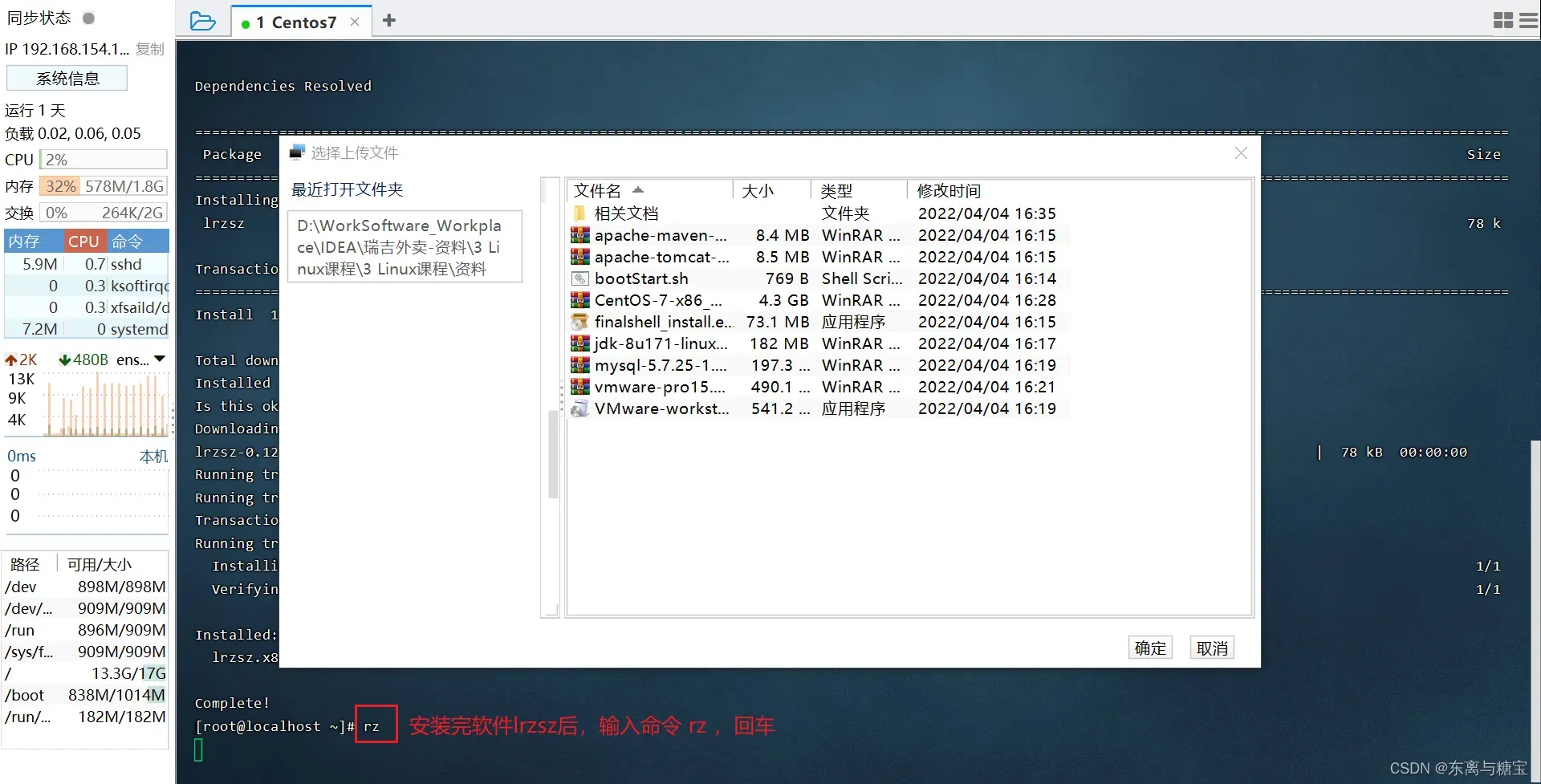
6. 安装Git
- 安装git的指令
- yum list git —- 列出git安装包
- yum install git —- 在线安装git
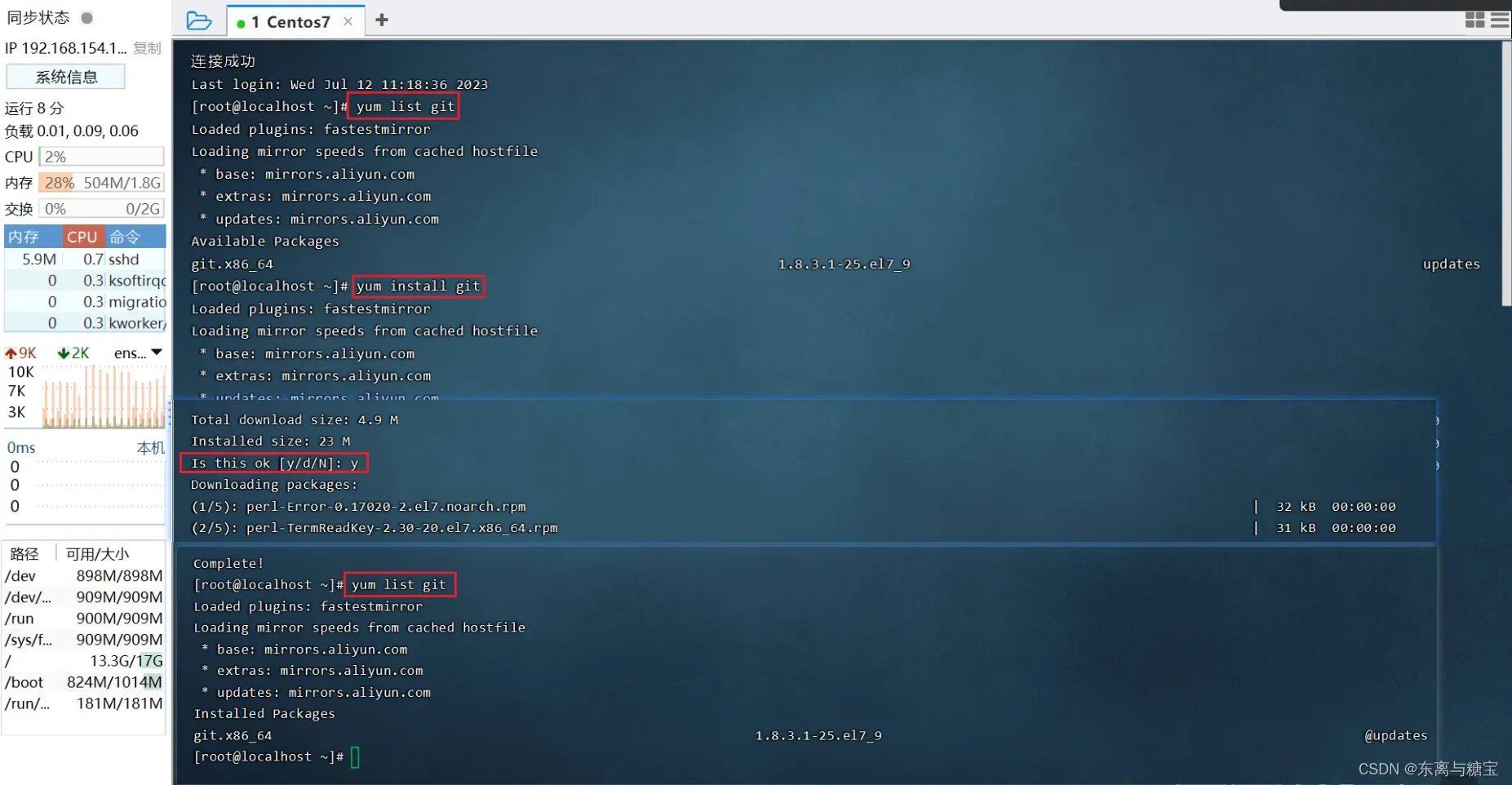
- 使用Git克隆远程仓库代码查看效果
- cd /usr/local/
- git clone https://gitee.com/Dongli_01/re_boot.git
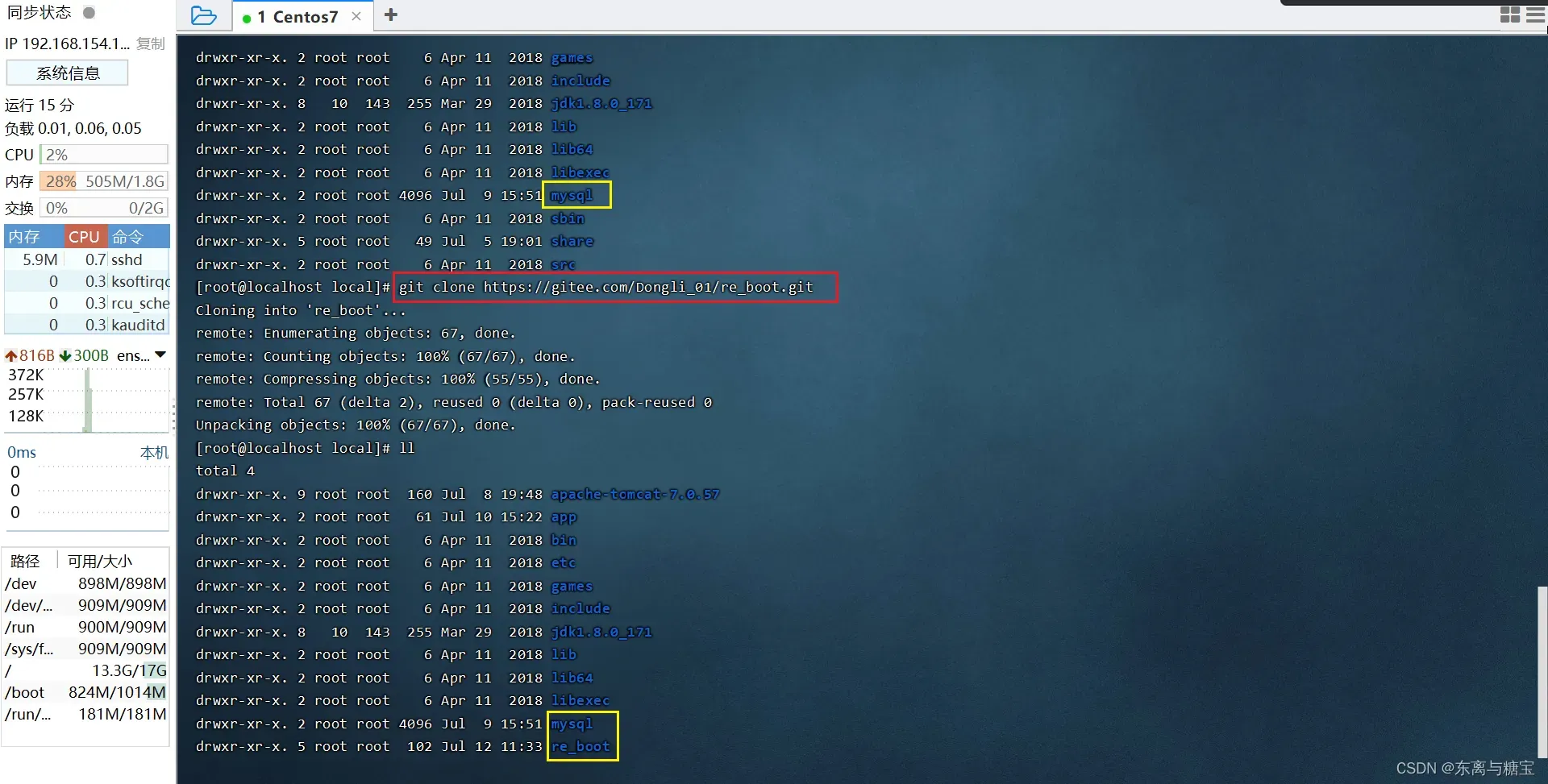
7. 安装Maven
1. 将maven安装包上传到Linux
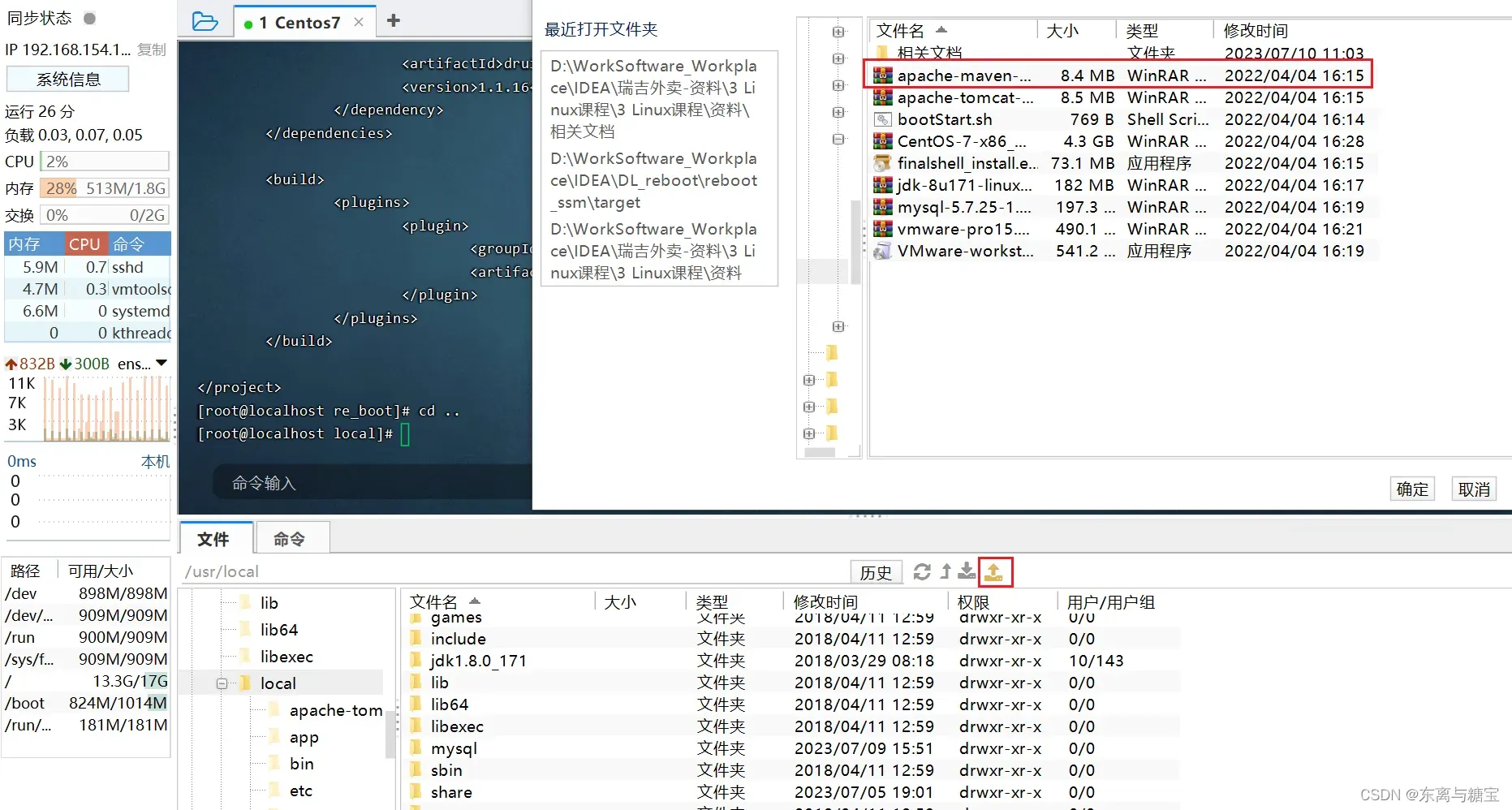
2. 解压安装包
tar -zxvf apache-maven-3.5.4-bin.tar.gz -C /usr/local
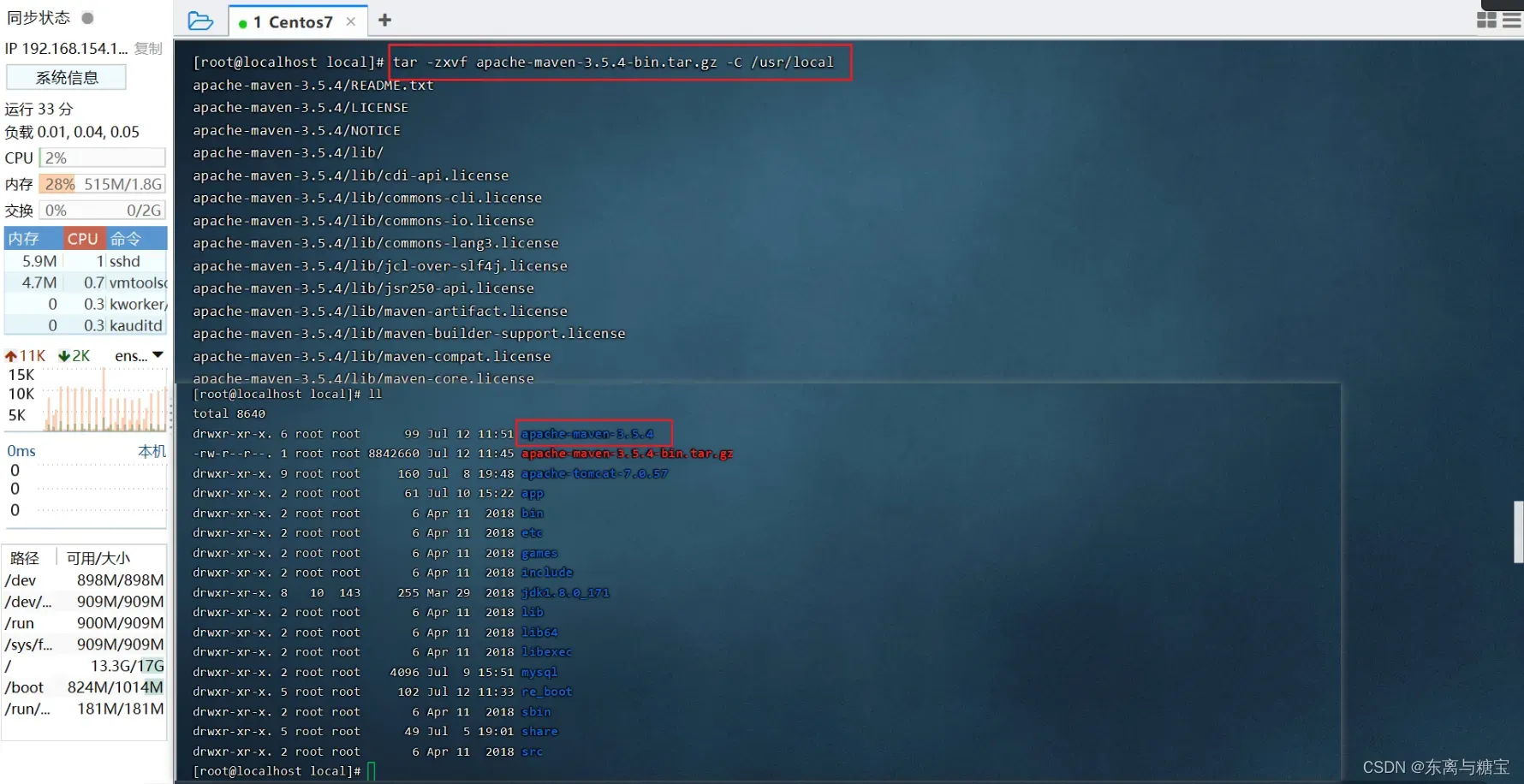
3. 在Linux中配置maven环境
- vim /etc/profile —- 修改配置文件,加入如下内容
- export MAVEN_HOME=/usr/local/apache-maven-3.5.4
- export PATH=$ JAVA_HOME/bin:$ MAVEN_HOME/bin:$PATH
$ JAVA 和 $ MAVEN 中的 $ 和 J、M之间没有空格,此处是由于MD语法显示问题空一格
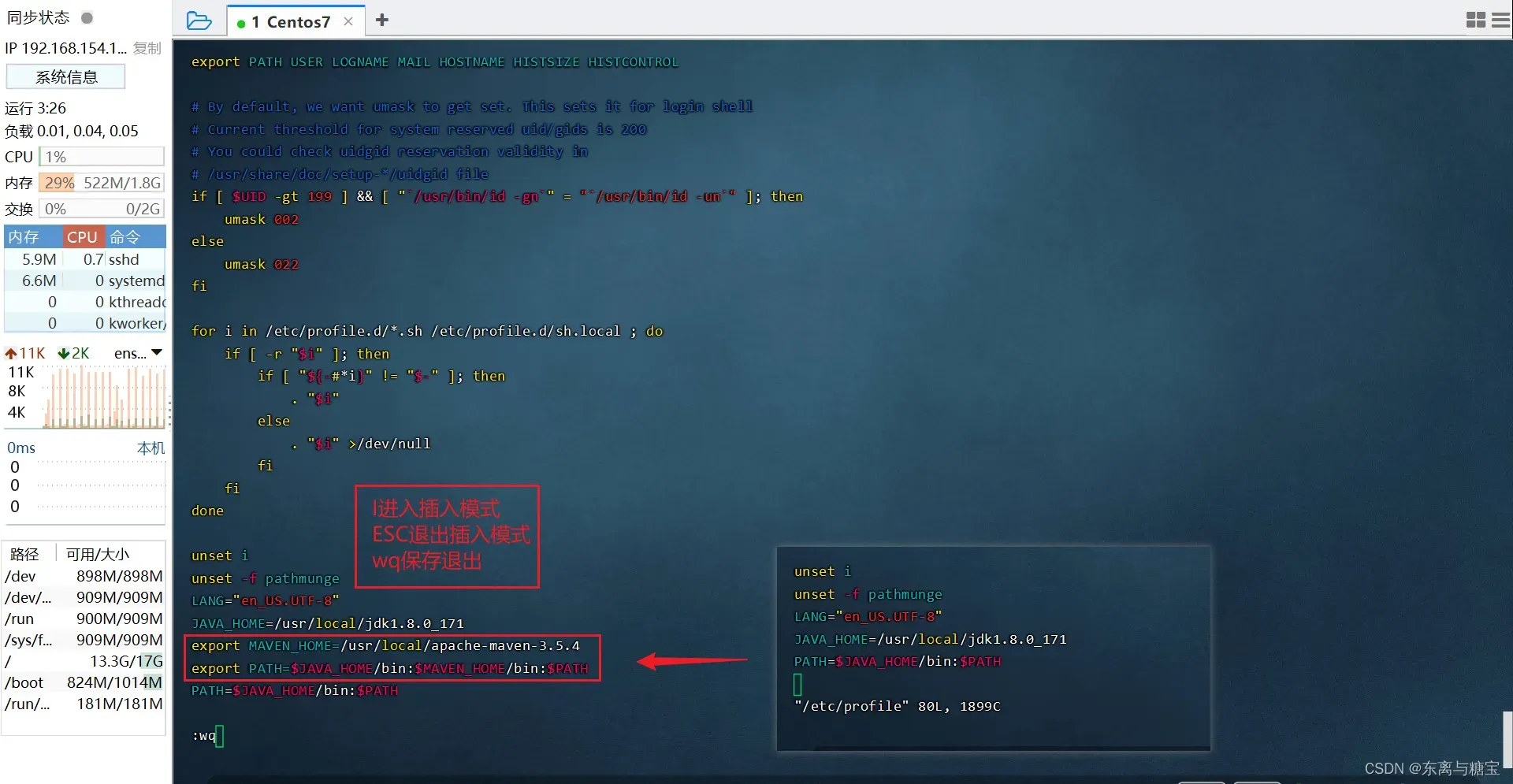
4. 加载资源,查看maven版本
- source /etc/profile
- mvn -version
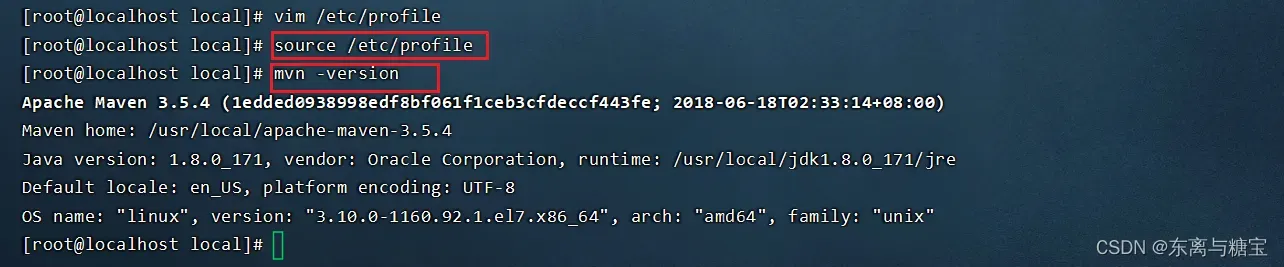
5. 设置一下 setting 文件,指定 maven 本地仓库的目录(repo目录需要自己创建)
- vim /usr/local/apache-maven-3.5.4/conf/settings.xml
- < localRepository>/usr/local/repo</ localRepository> —- 修改配置文件内容
注:< localRepository> 中的 < 和 l 以及 </ localRepository> 中的 / 和 l 之间没有空格,此处是由于MD语法问题空一格
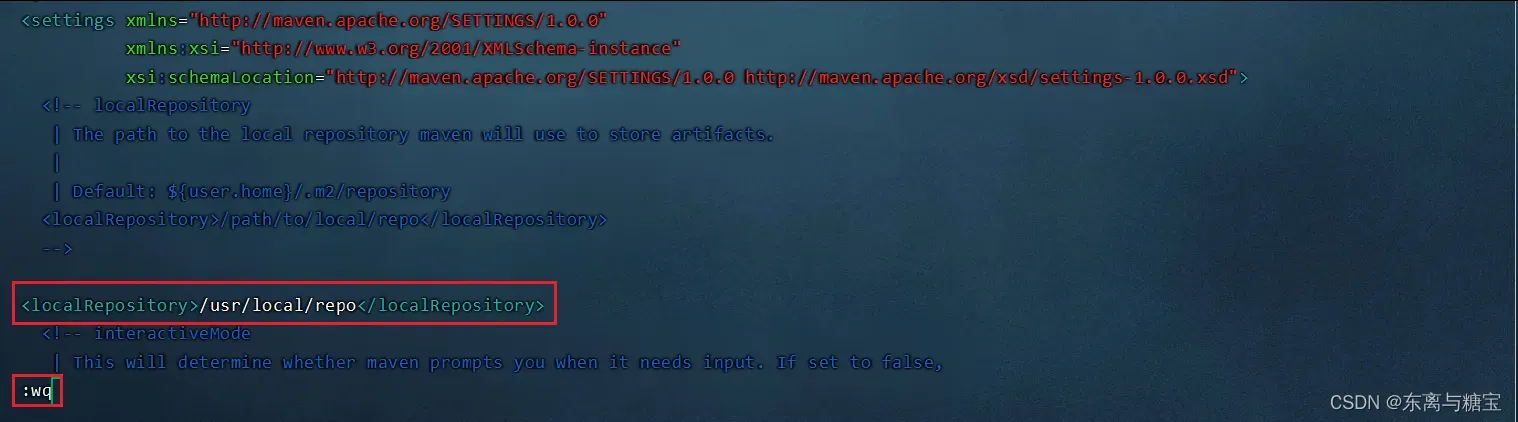
8. 安装Redis
1. Redis安装包下载地址
Linux版下载地址: https://download.redis.io/releases/
2. 将 Redis 安装包上传到 Linux
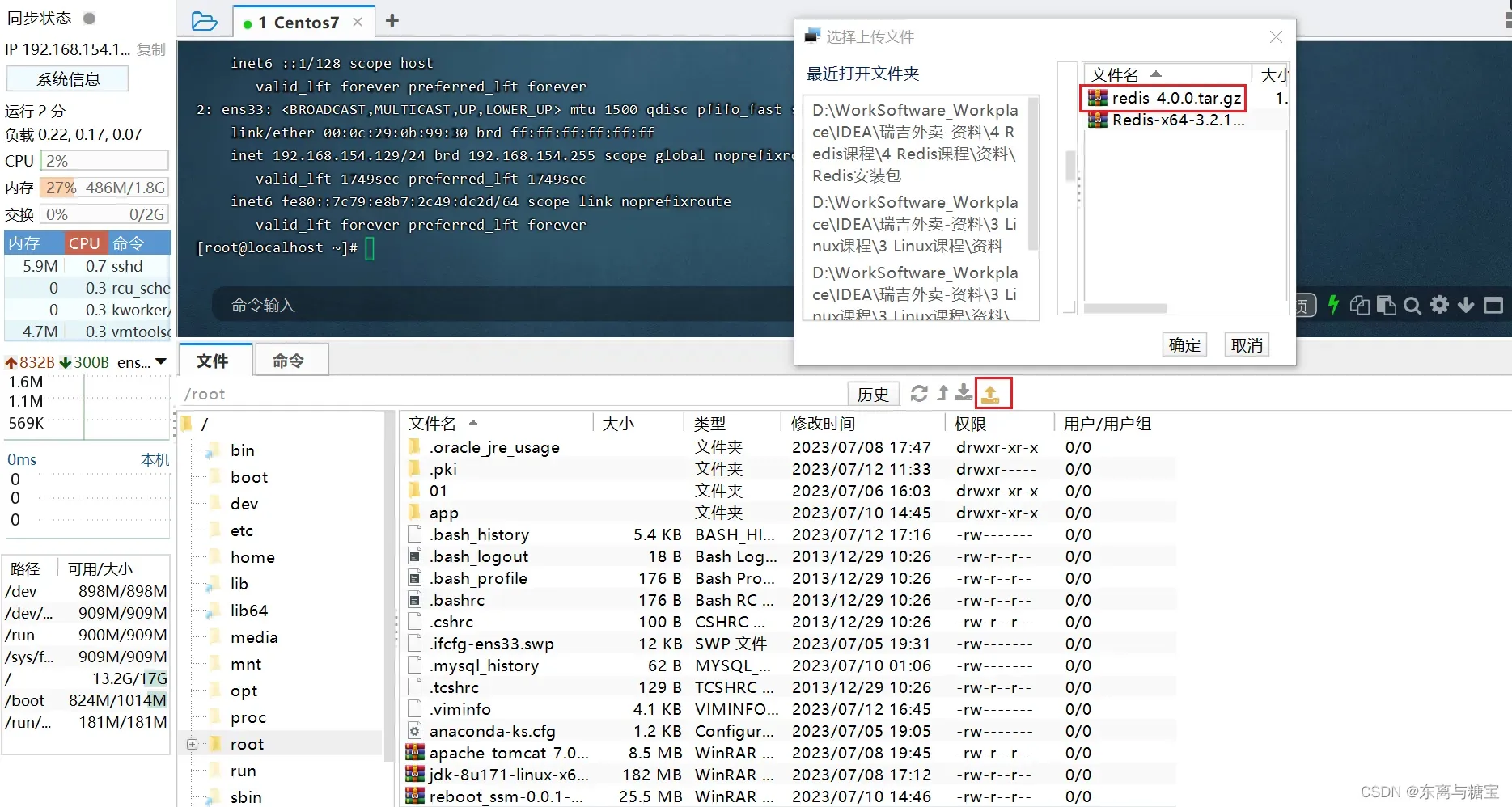
3. 解压安装包,命令:tar -zxvf redis-4.0.0.tar.gz -C /usr/local
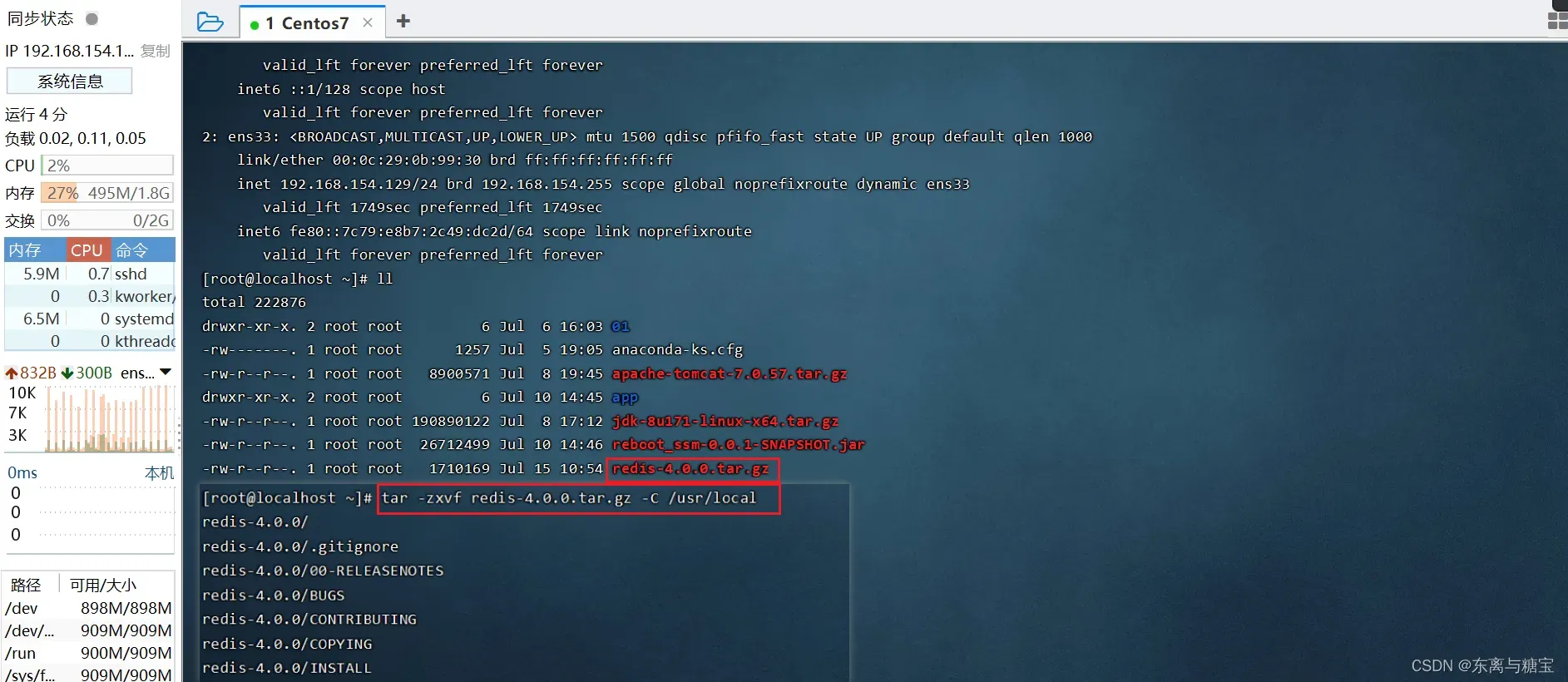
4. 安装Redis的依赖环境gcc,命令: yum install gcc-c++
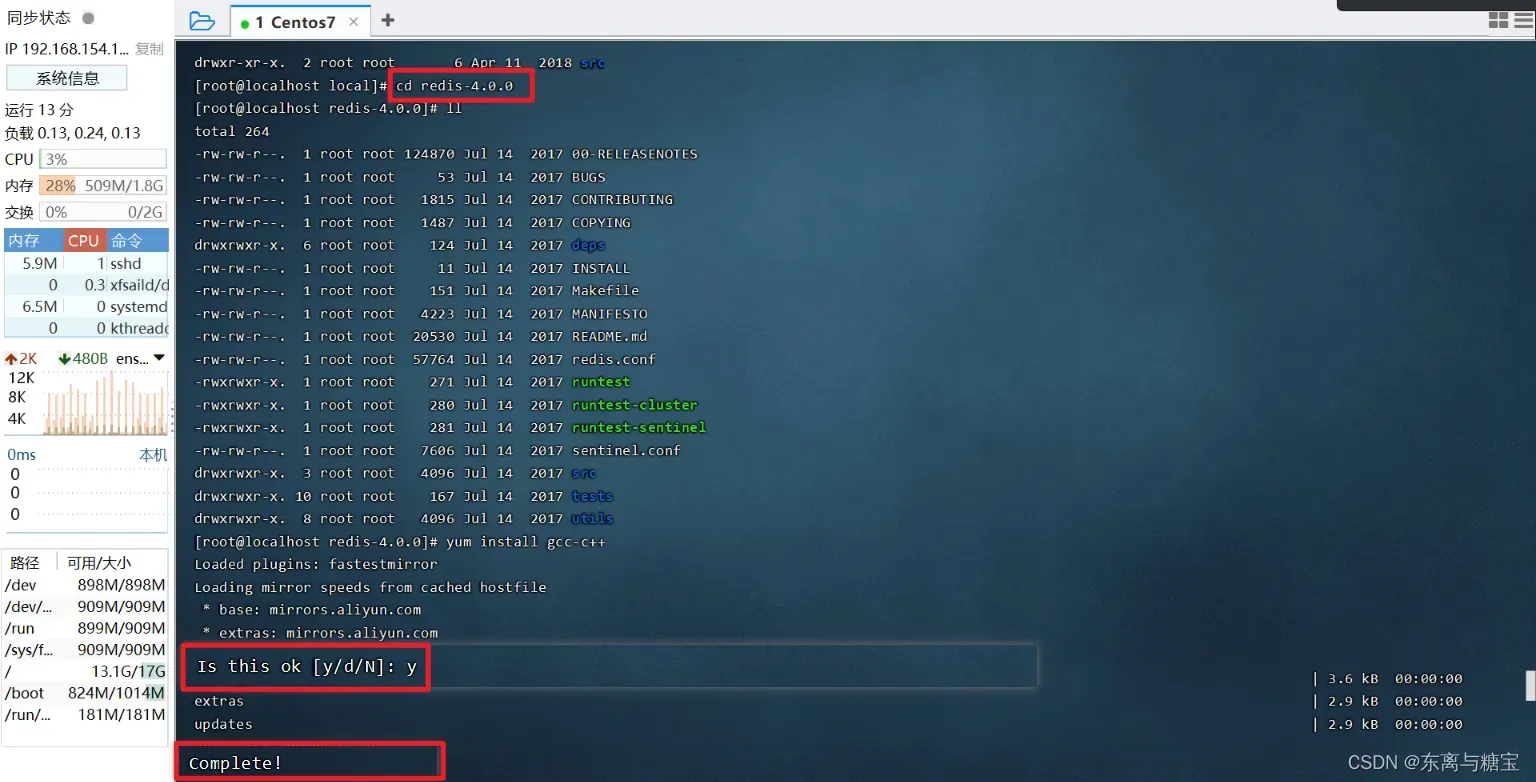
5. 进入 /usr/local/redis-4.0.0,进行编译,命令: make
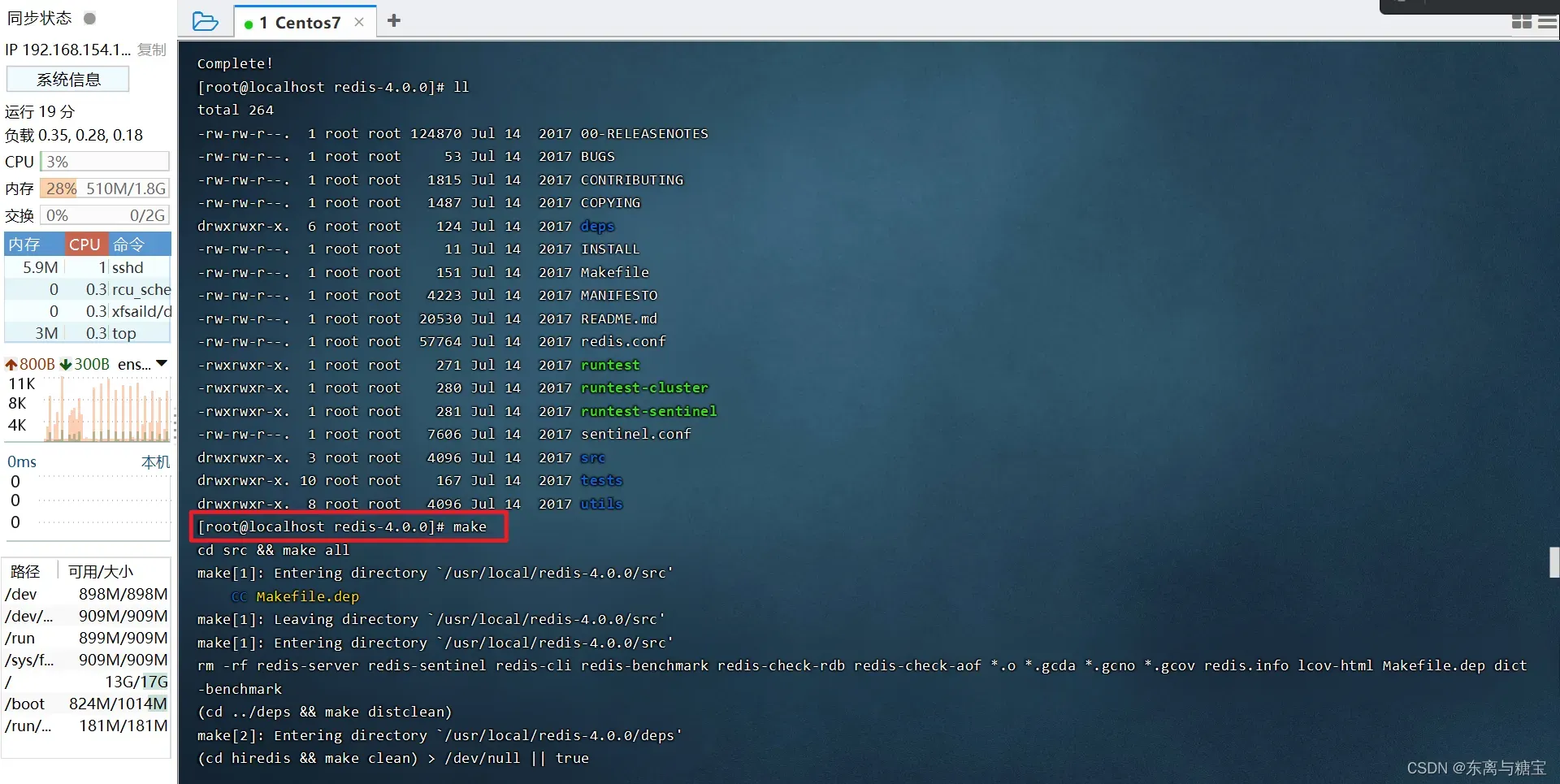
6. 进入 redis 的 src 目录,进行安装,命令:make install
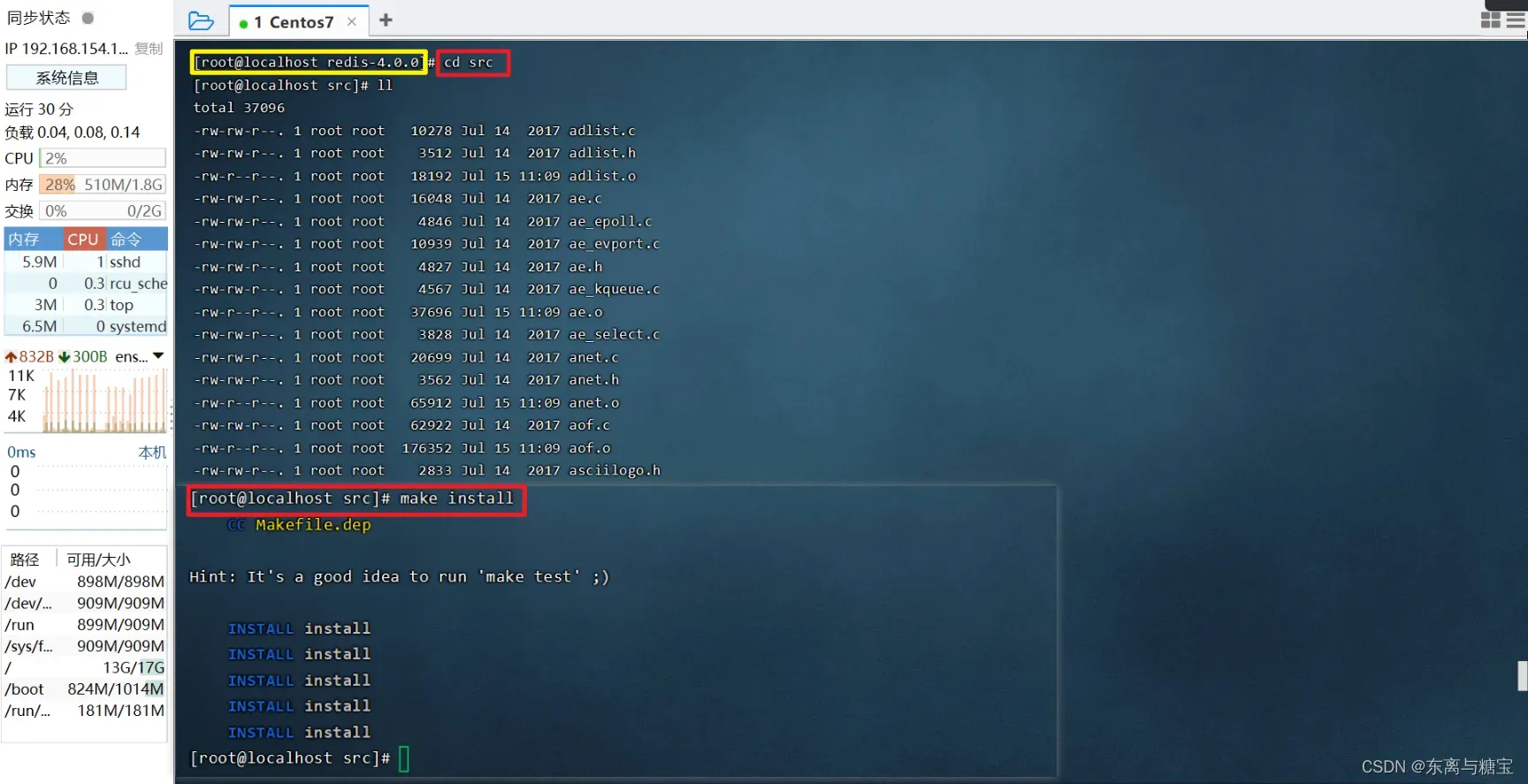
7. 启动 Redis 服务
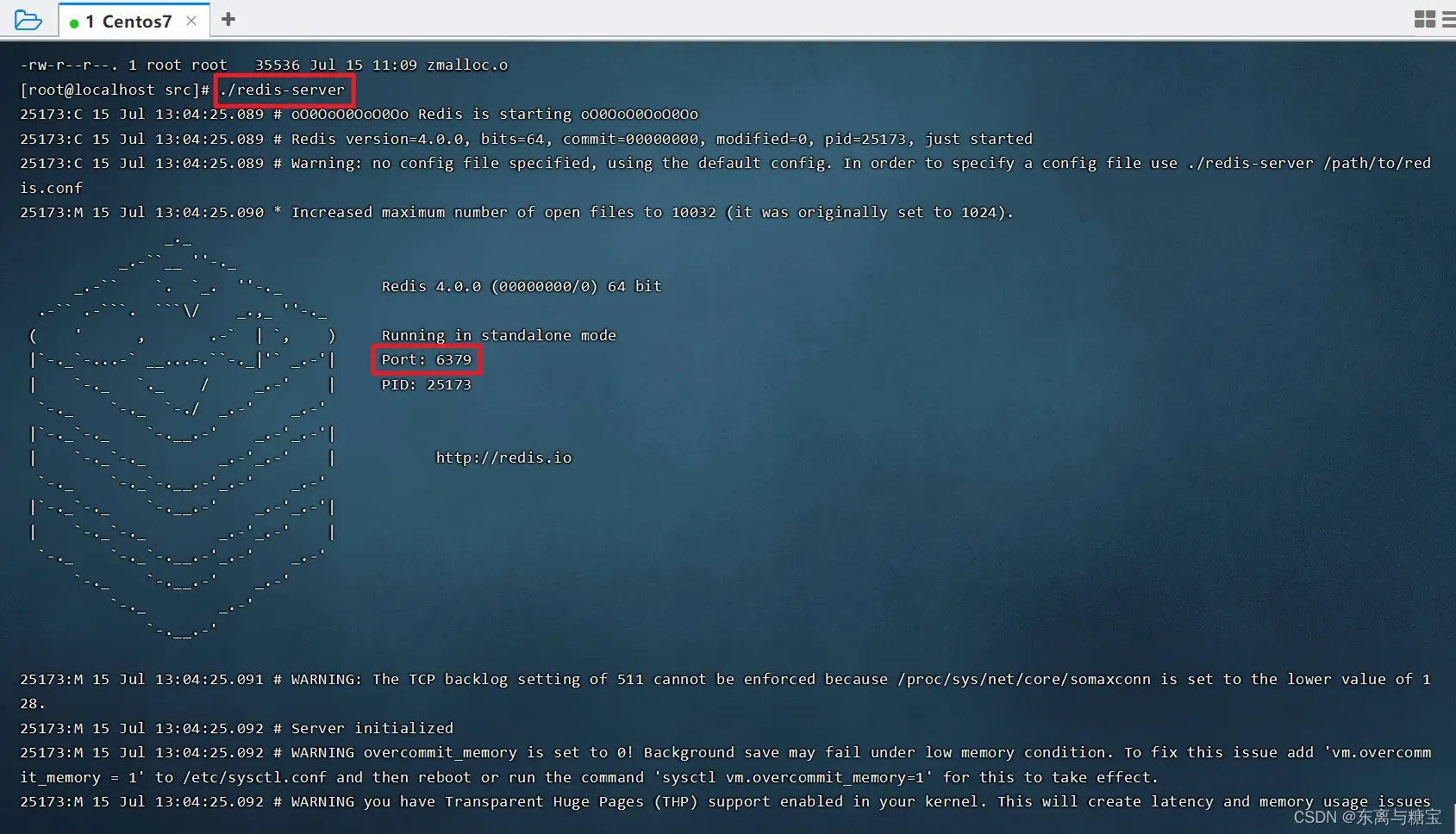
8. 连接Redis服务
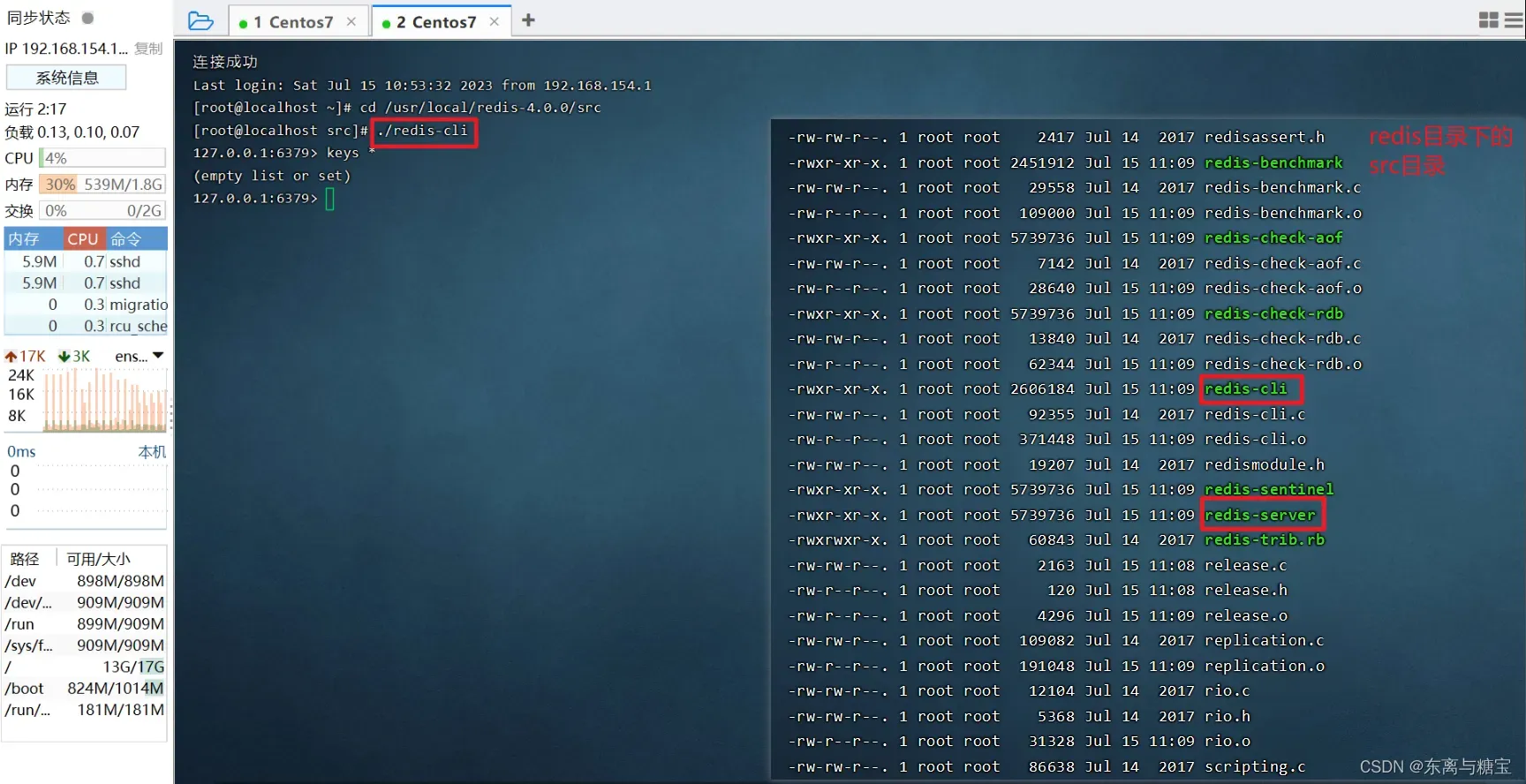
9. Redis服务优化
- ctrl + c 关闭服务
- 修改 Redis 的配置文件
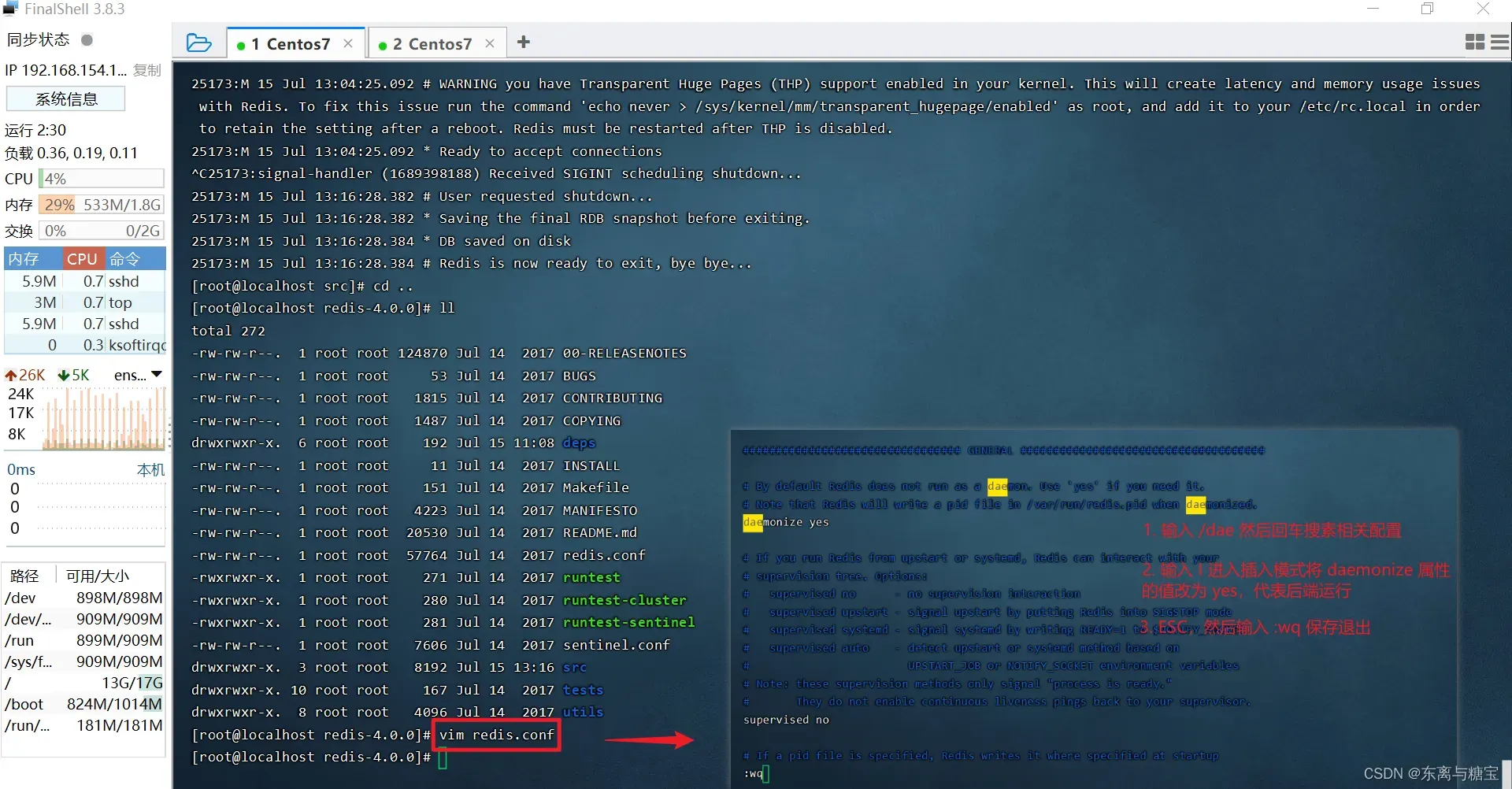
10. 重启Redis服务
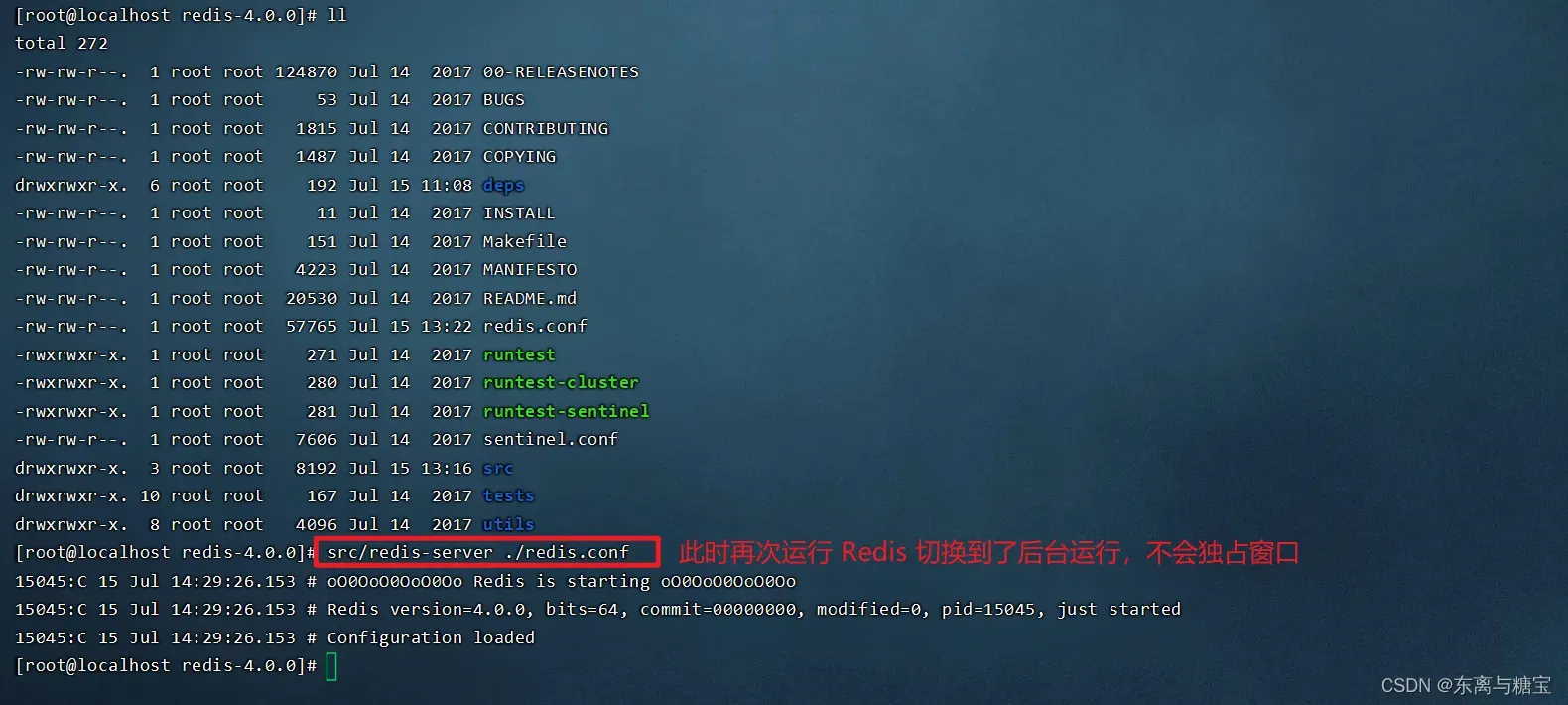
11. 开启 redis 密码校验并在 redis.conf 配置文件中修改默认密码

12. 关闭 redis 进程,再次重启 redis 服务,使用密码登录
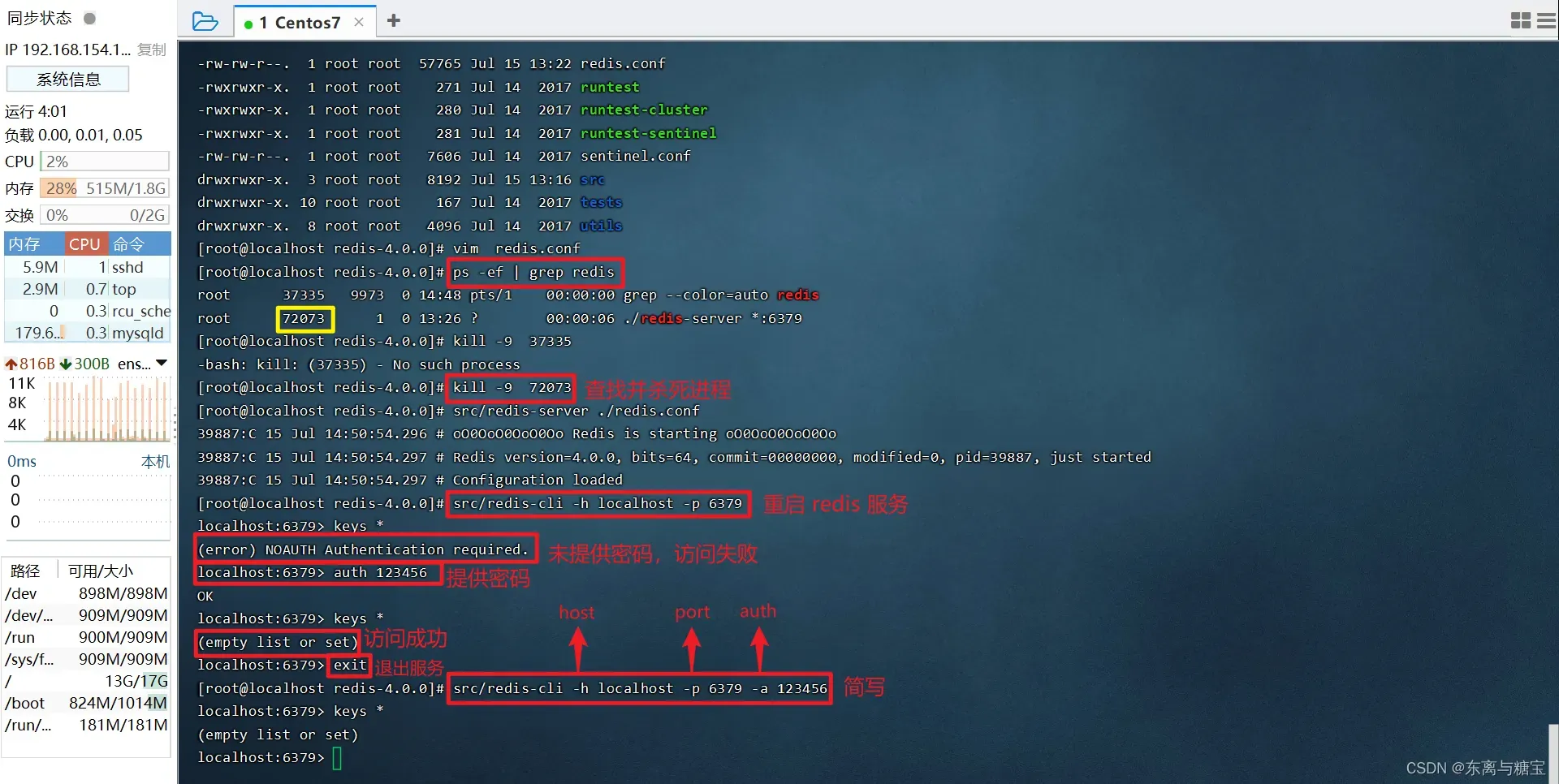
13. 安装好 windows 端的 redis 后,在 windows 远程连接 linux 端的redis 服务
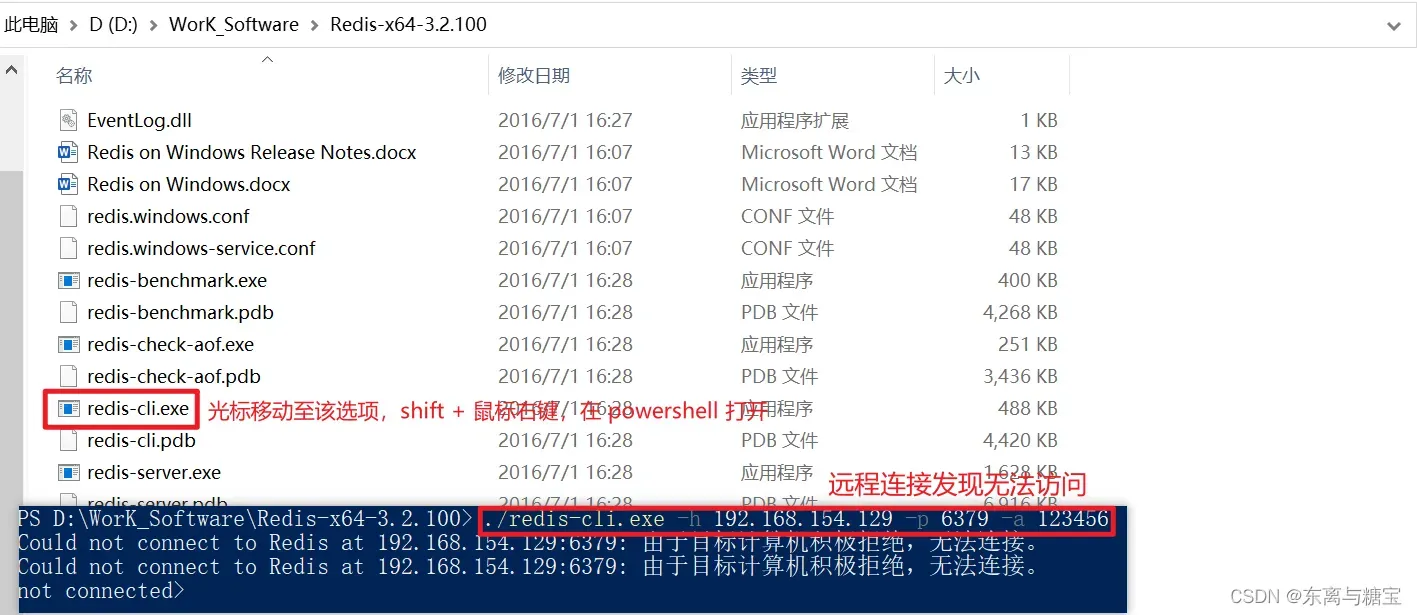
14. 修改 redis 的配置文件 redis.conf
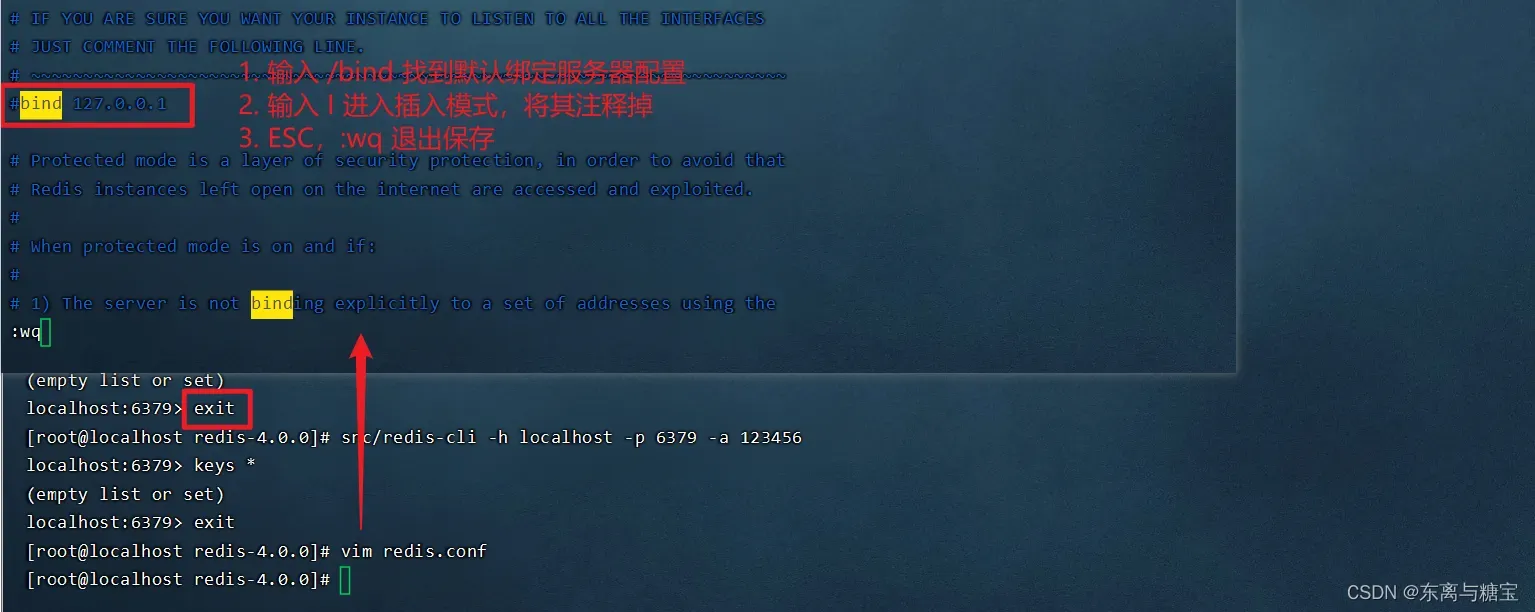
15. 重启 redis 服务
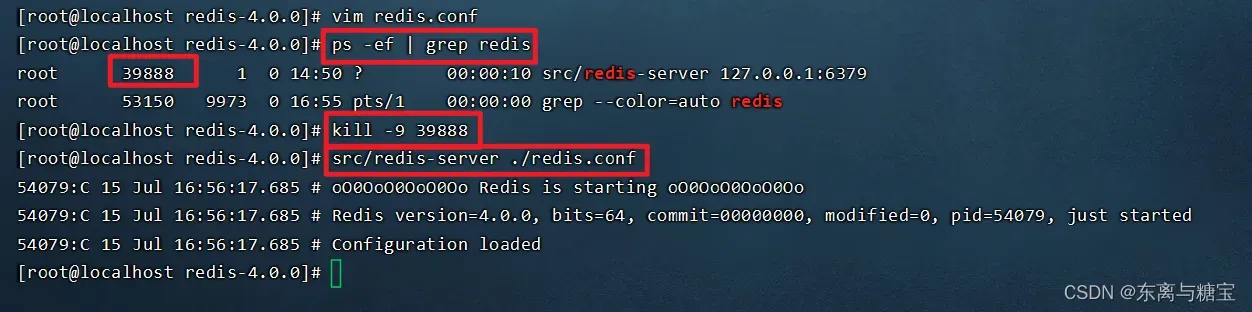
16. 再次尝试windows 远程连接 linux 端的redis 服务
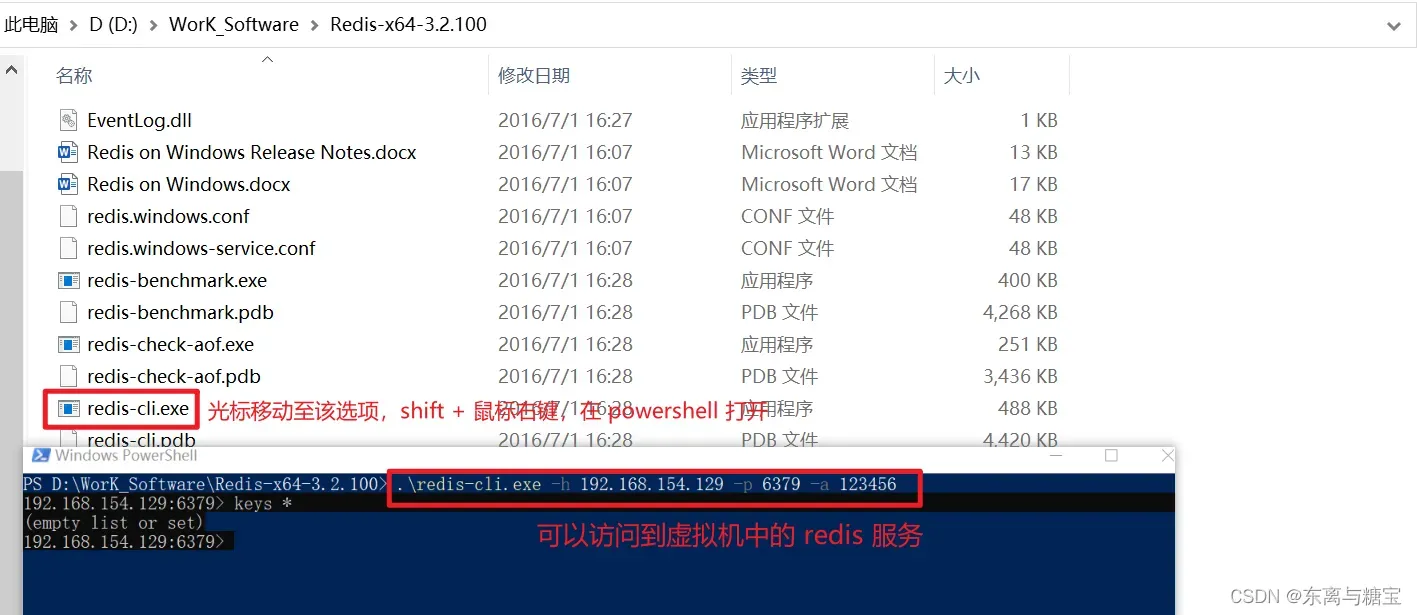
9. 安装Nginx
- 安装依赖包 yum -y install gcc pcre-devel zlib-devel openssl openssl-devel
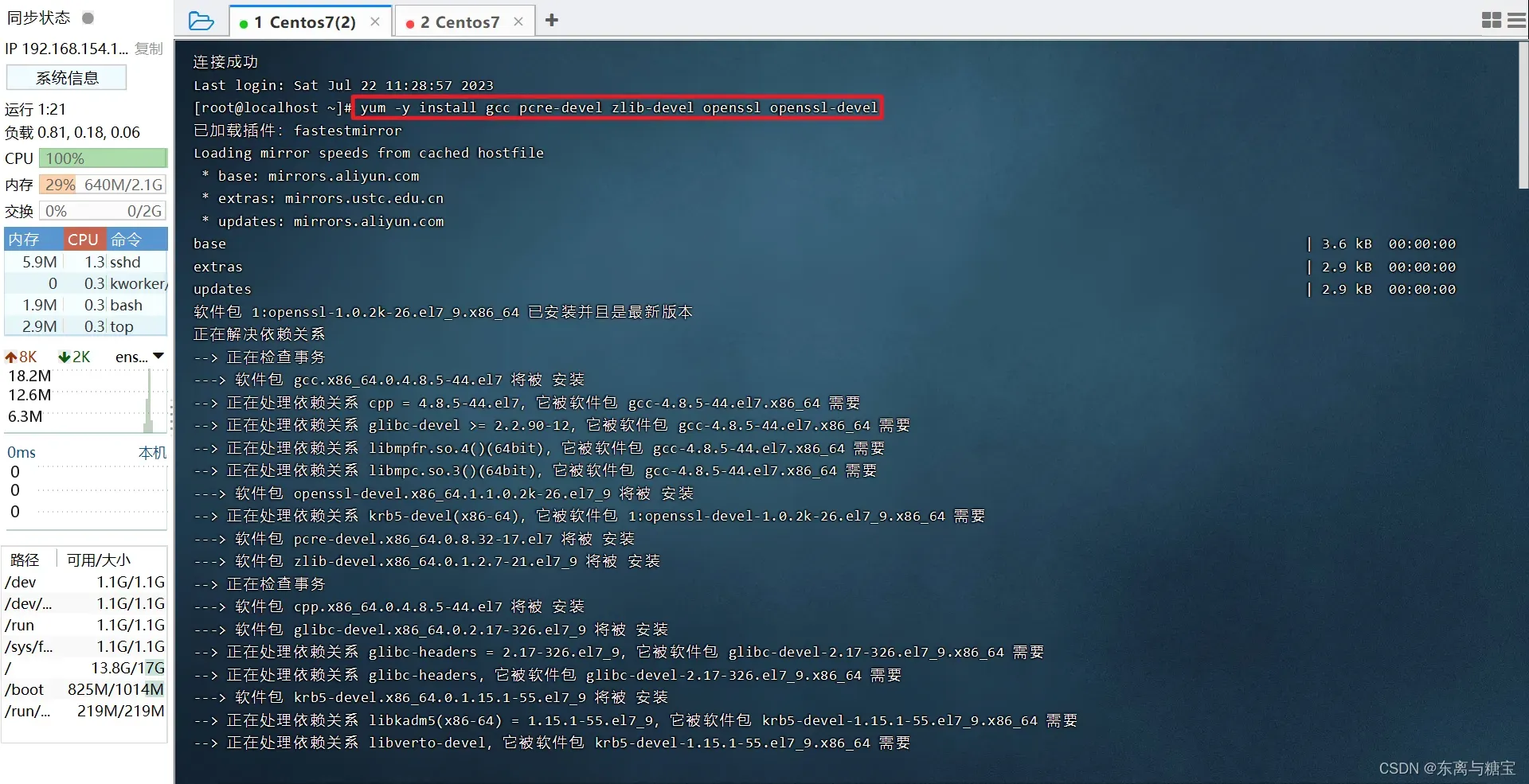
- 通过linux命令下载Nginx安装包wget https://nginx.org/download/nginx-1.16.1.tar.gz 或者通过客户端下载
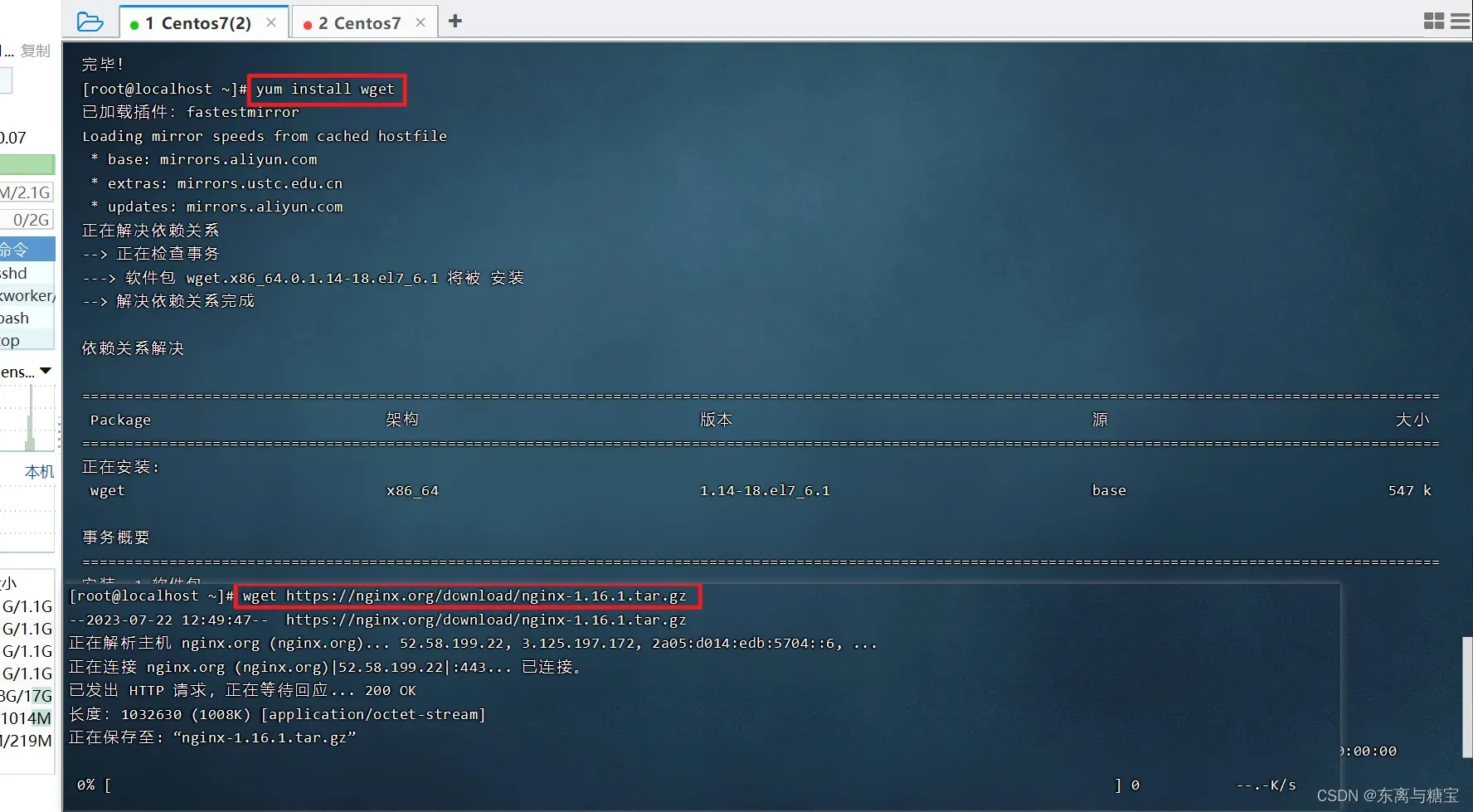
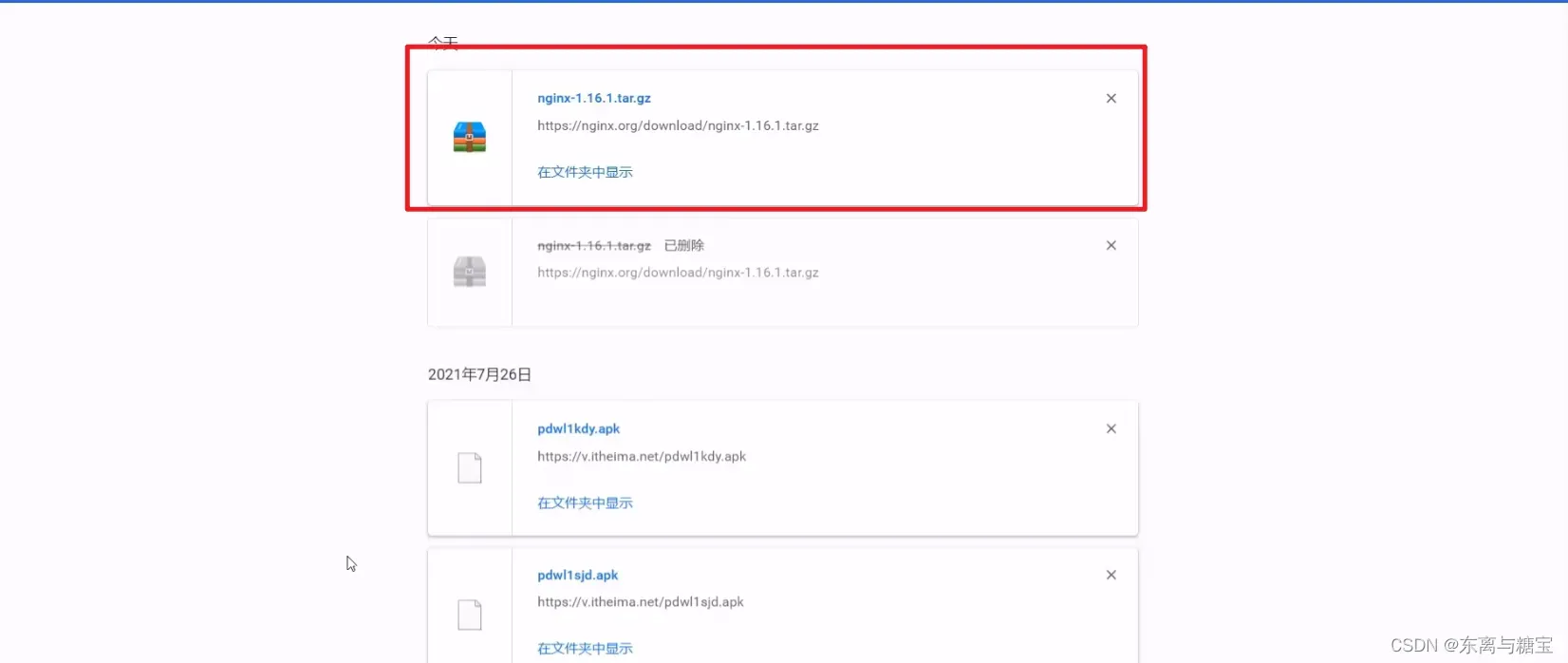
- 解压 tar -zxvf nginx-1.16.1.tar.gz
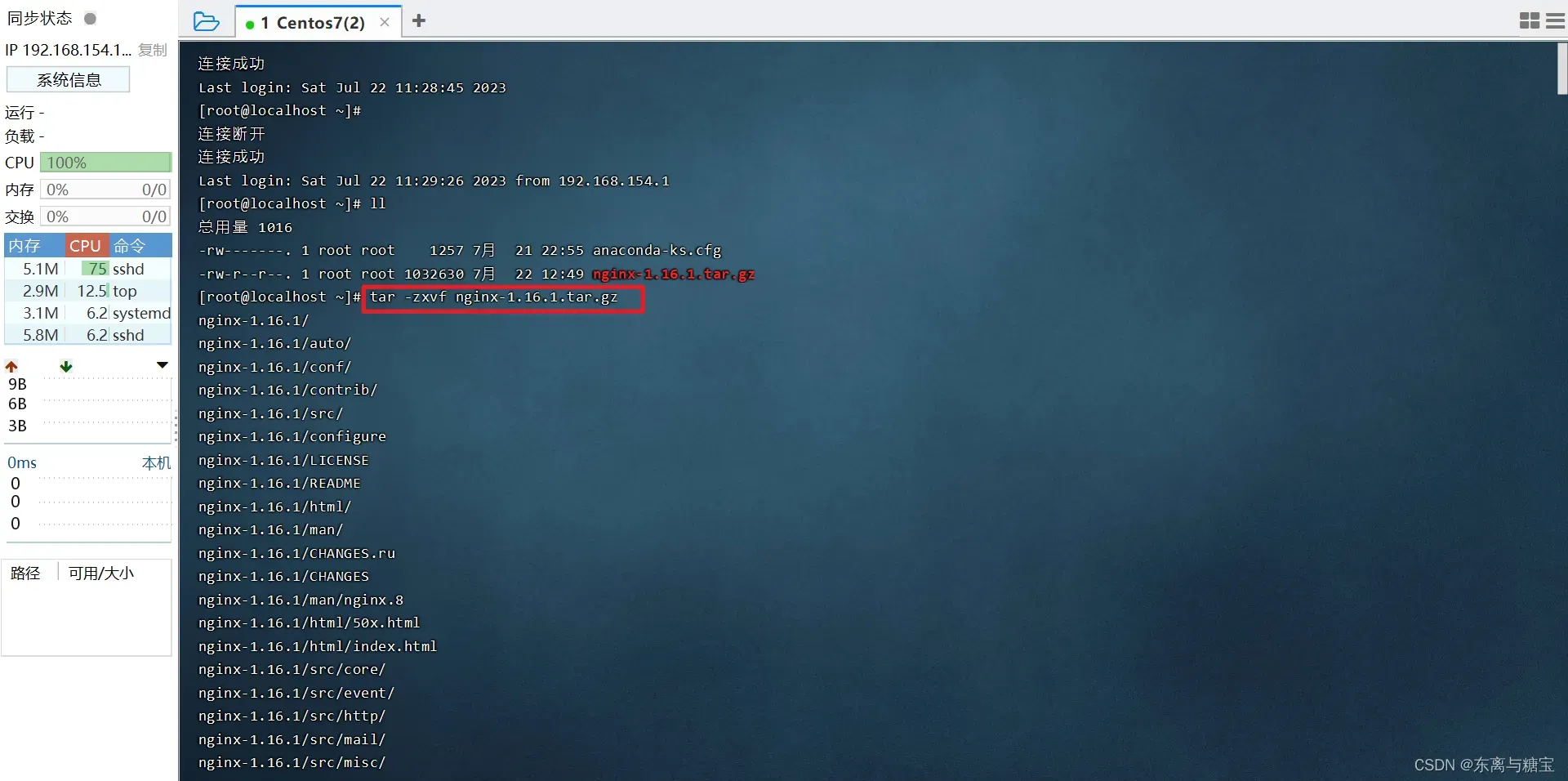
- cd nginx-1.16.1

- ./configure –prefix=/usr/local/nginx
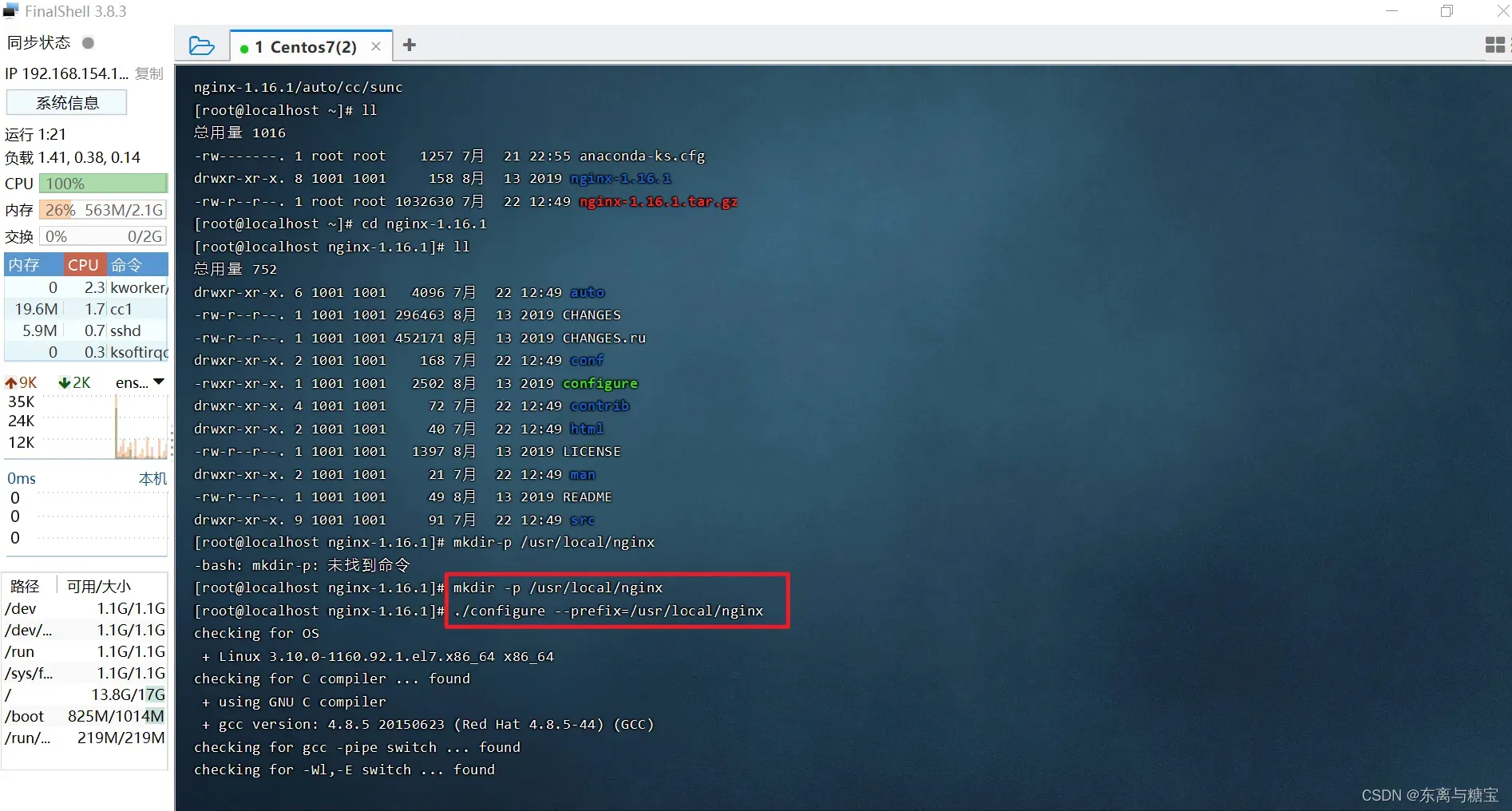
- make && make install

- 认识Nginx目录结构
- conf/nginx.conf —- nginx配置文件
- html —- 存放静态文件 (html、CSS、Js等)
- logs —- 日志目录,存放日志文件
- sbin/nginx —- 二进制文件,用于启动、停止Nginx服务
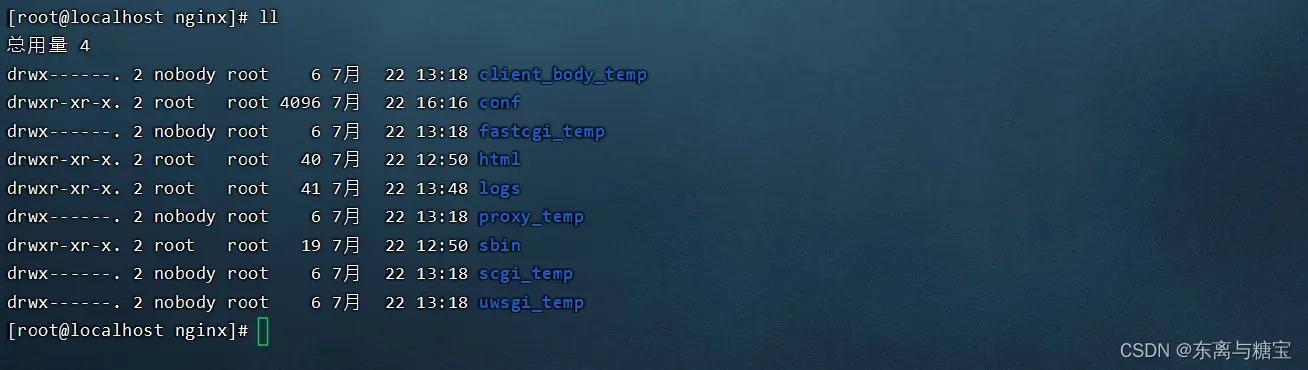
- 查看Nginx版本可以使用命令 ./nginx -V

- 检查配置文件正确性 —- ./nginx -t —- 在启动Nqinx服务之前,可以先检查一下conf/nginx.conf文件配置的是否有错误,命令如下:

- 启动Nginx服务使用如下命令 ./nginx
- 停止Nginx服务使用如下命令 ./nginx -s stop
- 启动完成后可以查看Nginx进程 ps -ef | grep nginx

- 重新加载配置文件 ./nginx -s reload

总结
欢迎各位留言交流以及批评指正,如果文章对您有帮助或者觉得作者写的还不错可以点一下关注,点赞,收藏支持一下。
(博客的参考源码可以在我主页的资源里找到,如果在学习的过程中有什么疑问欢迎大家在评论区向我提出)
文章出处登录后可见!
